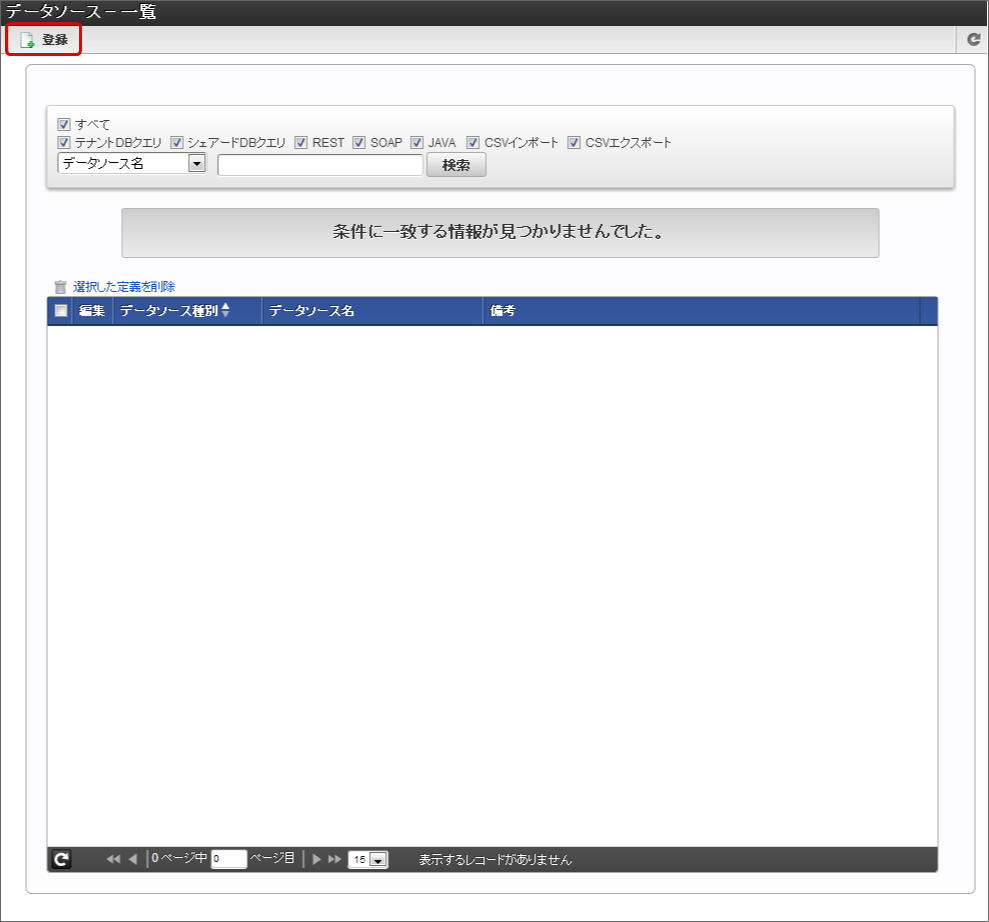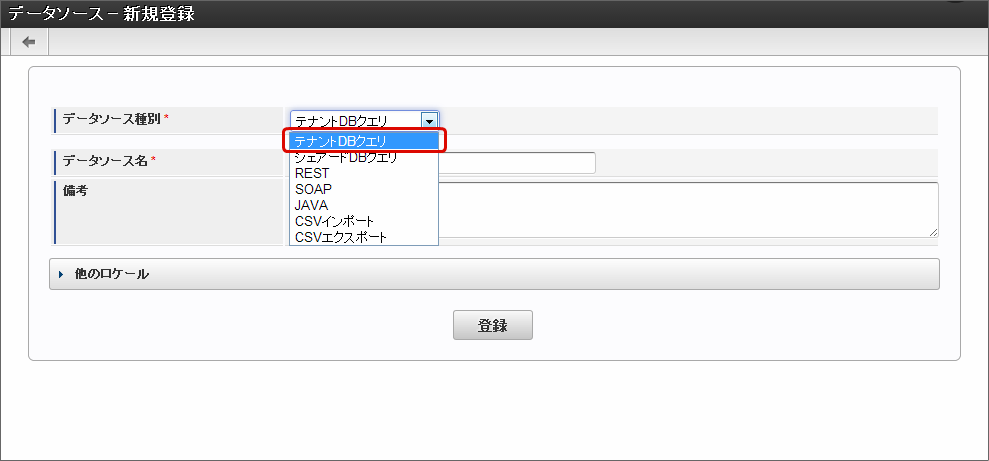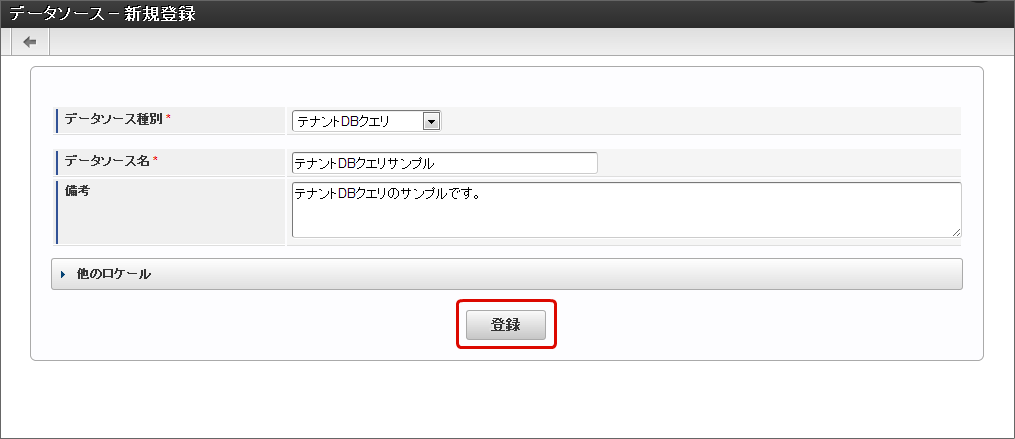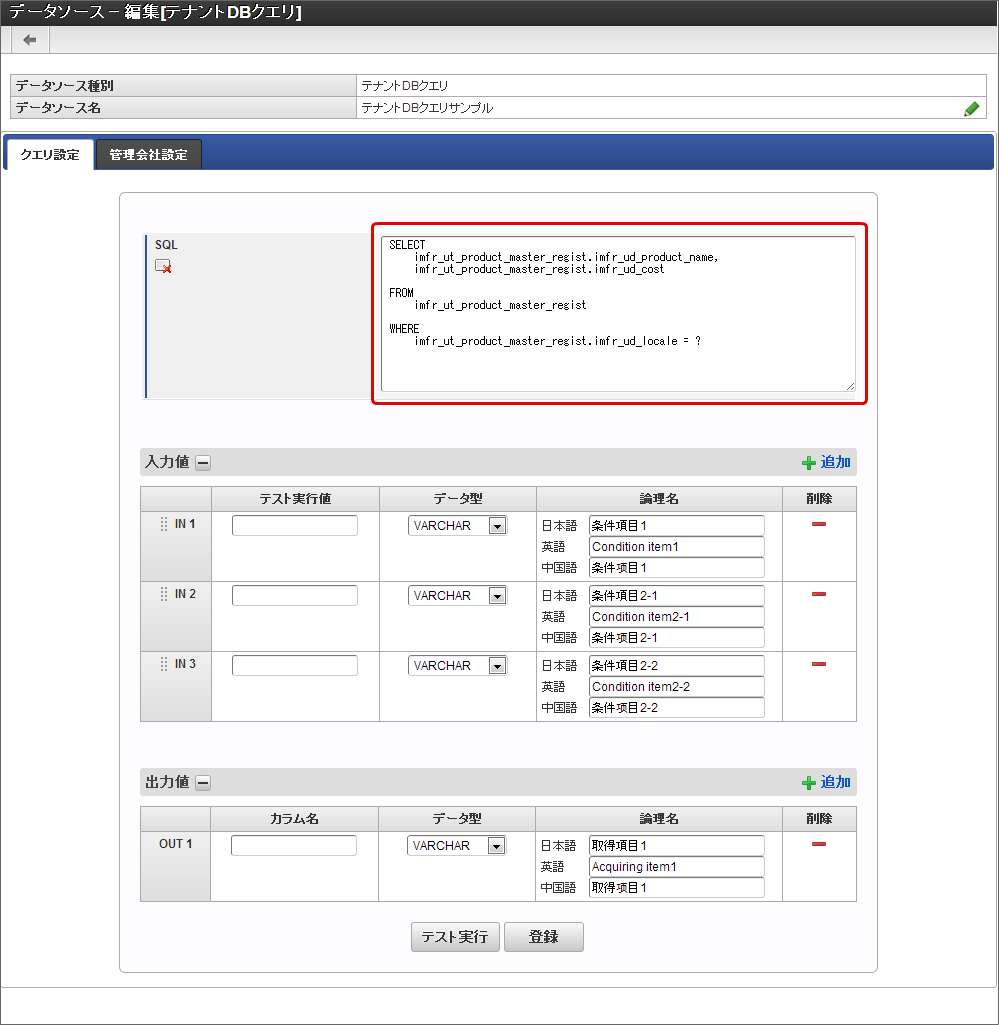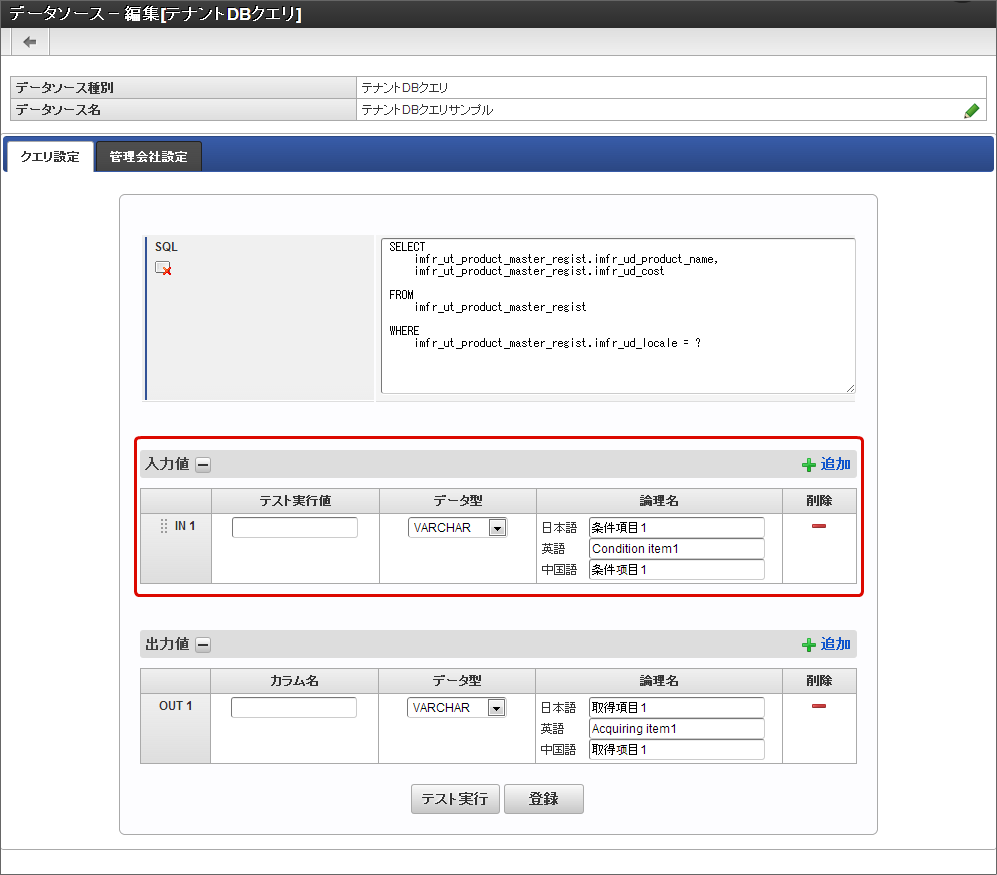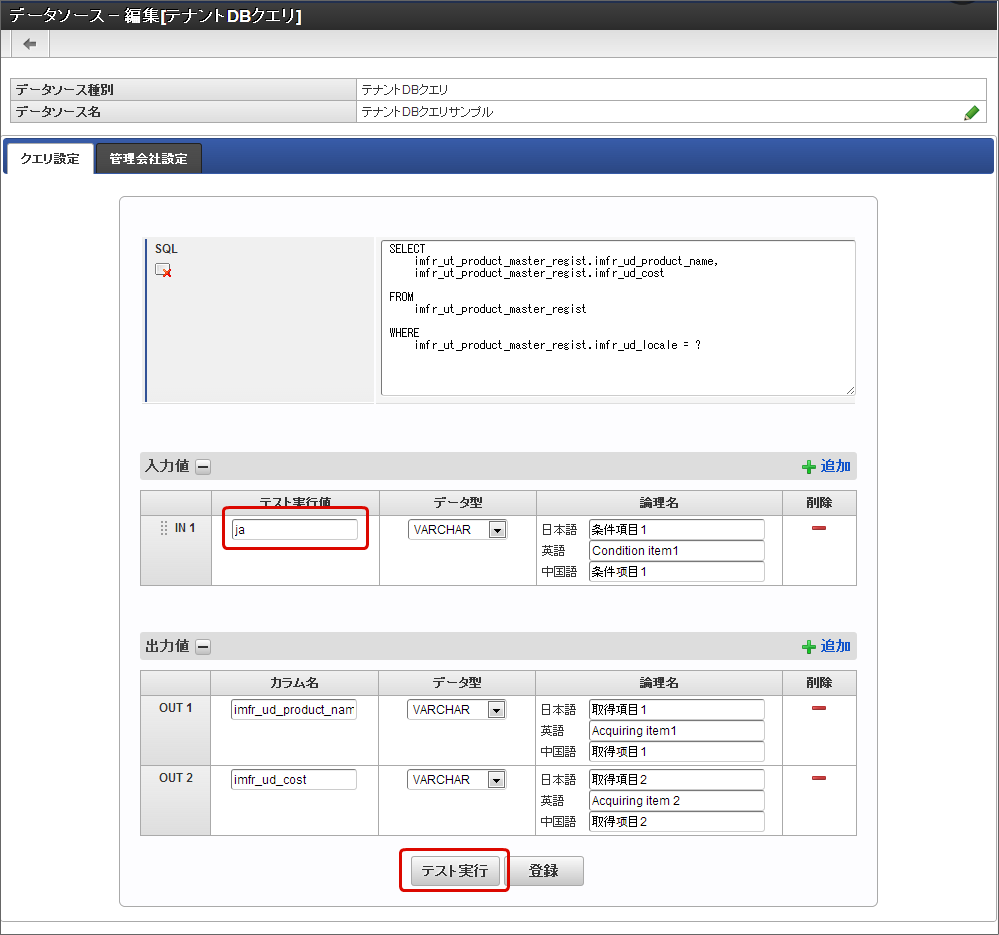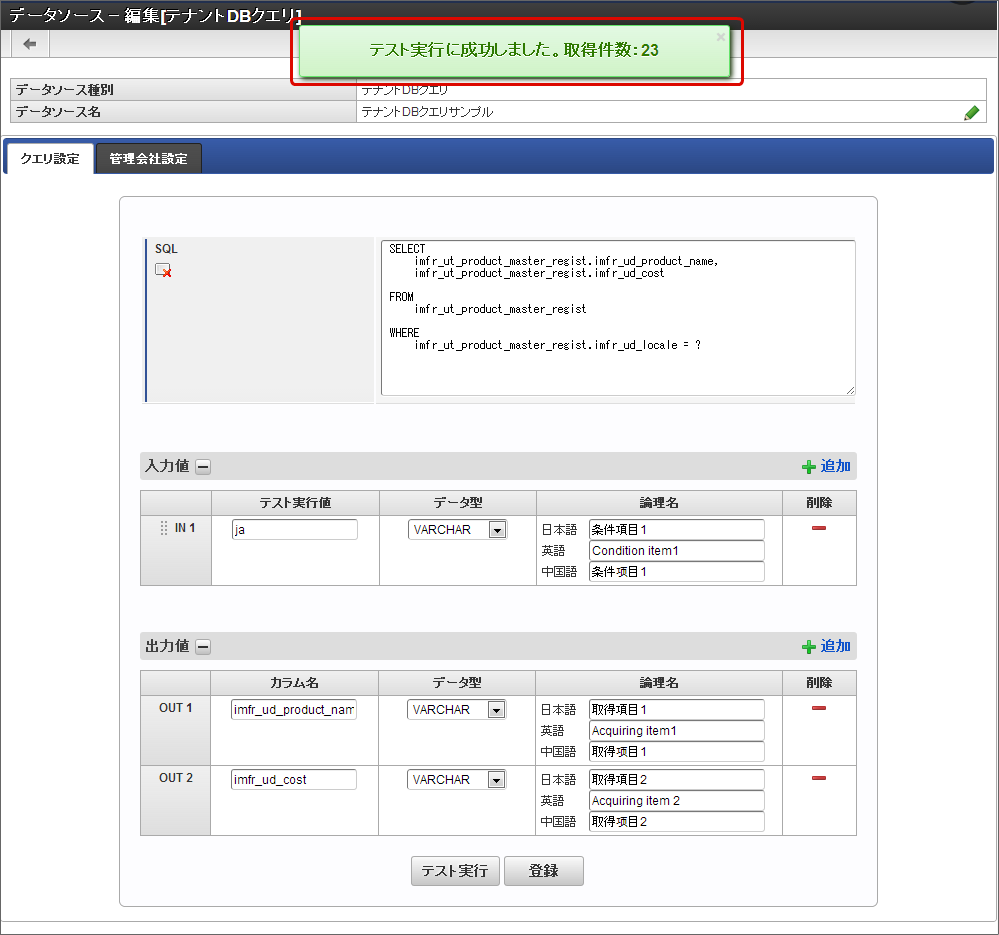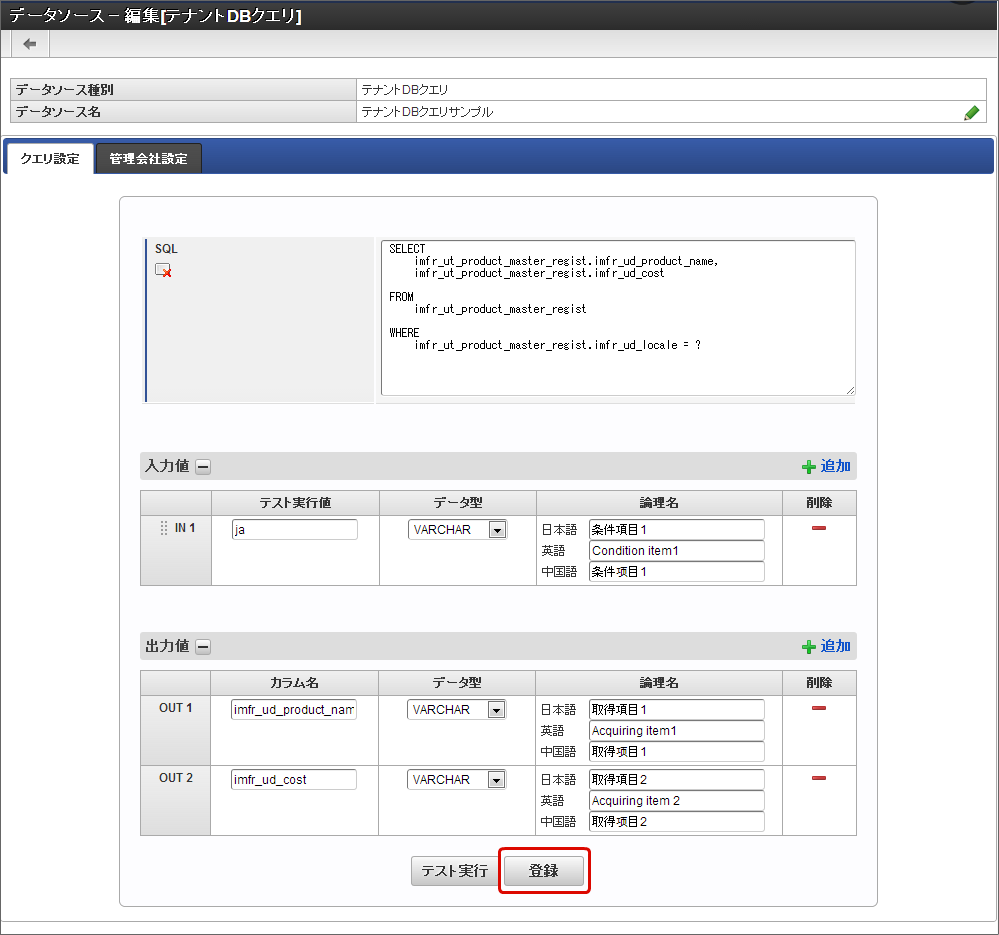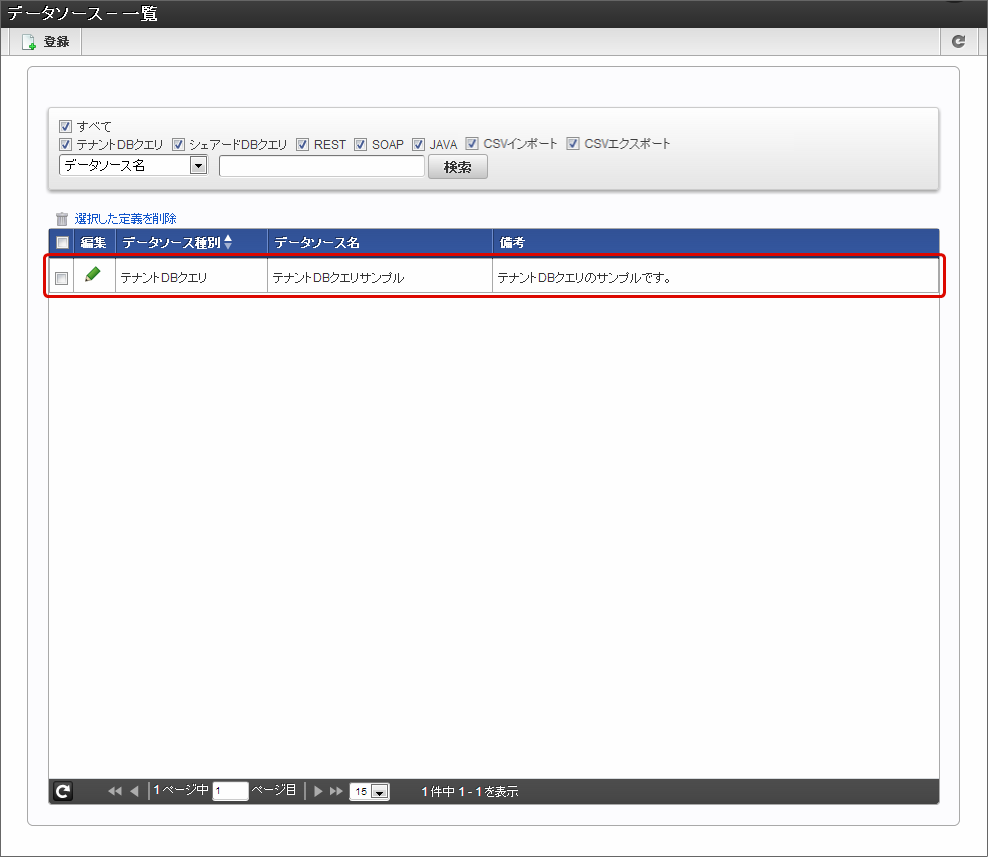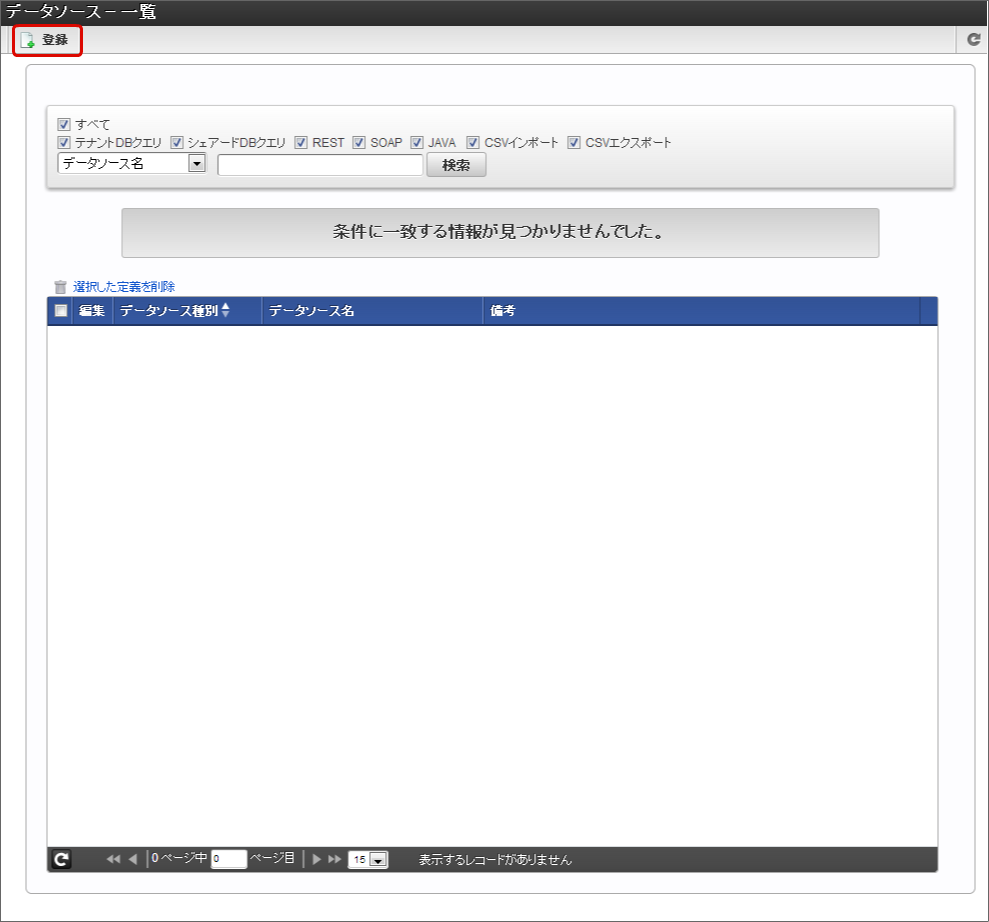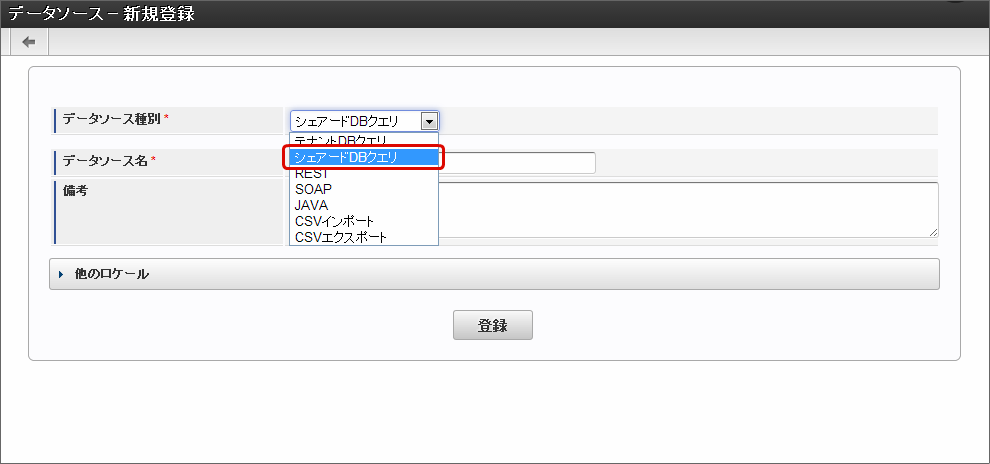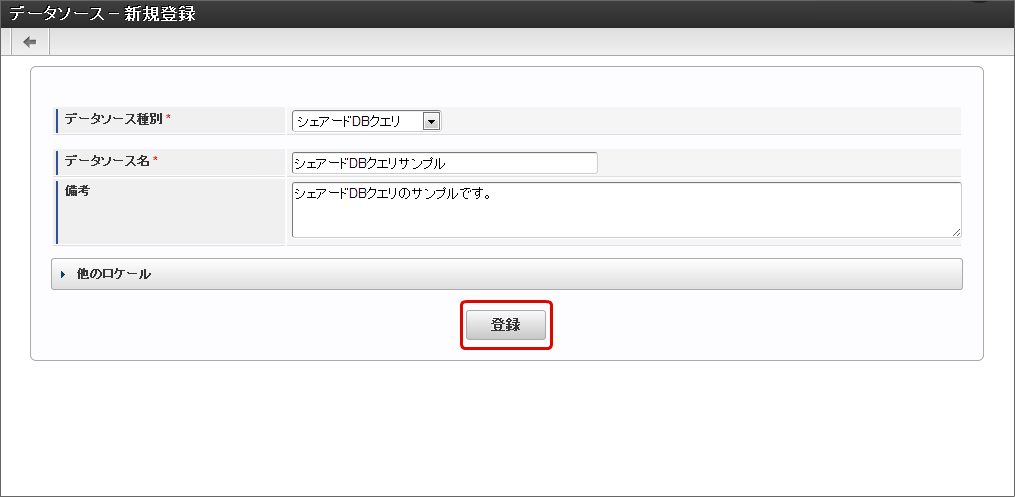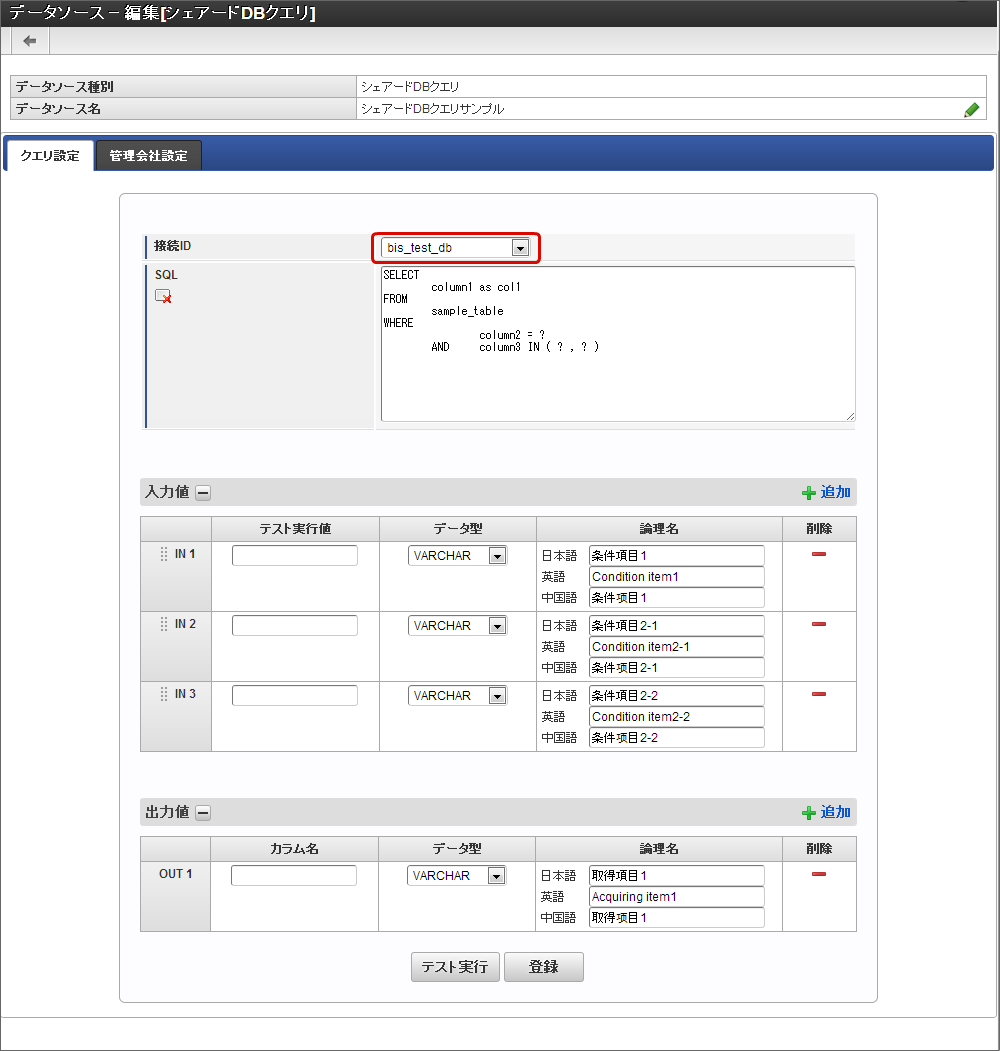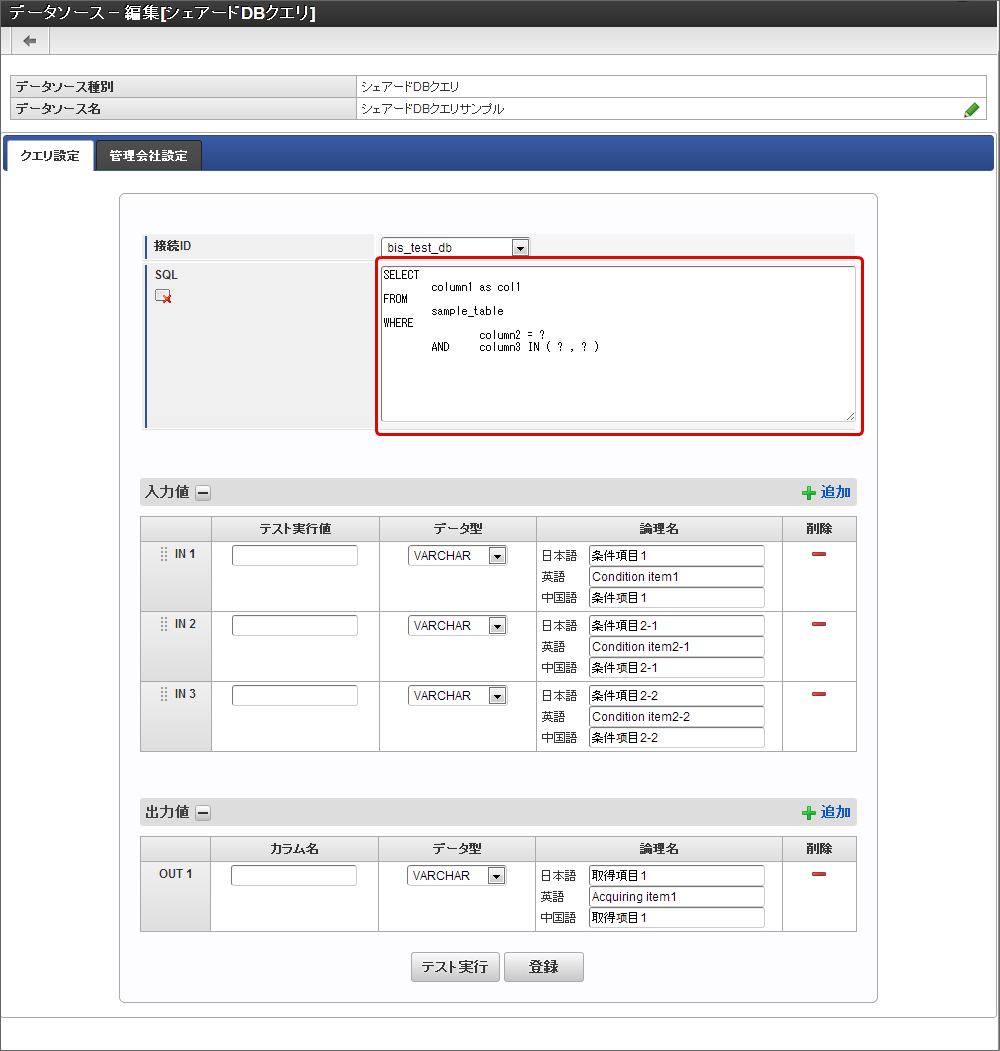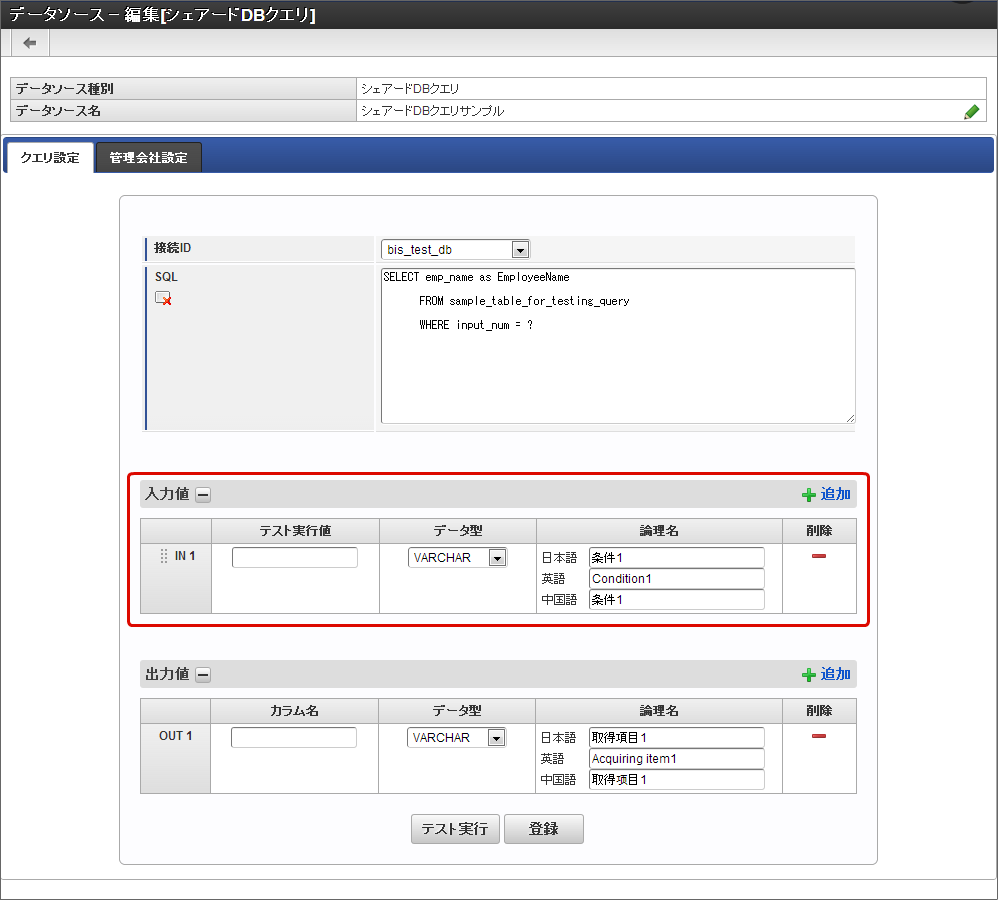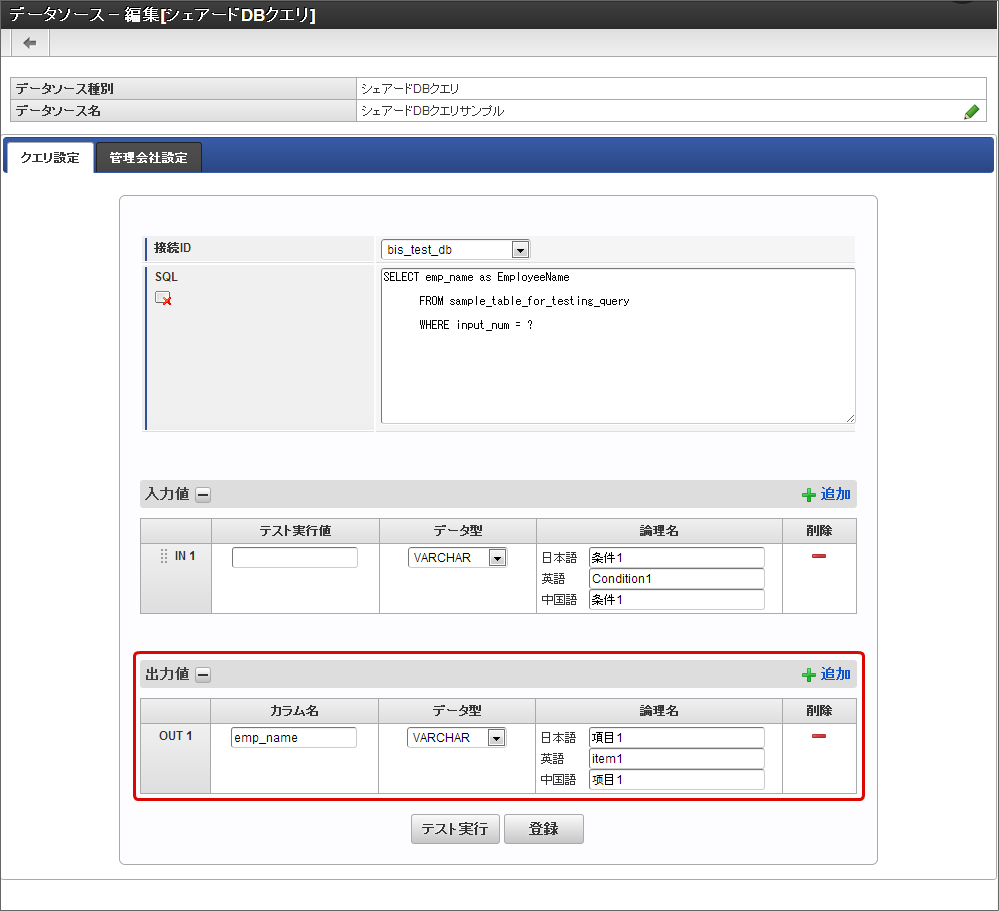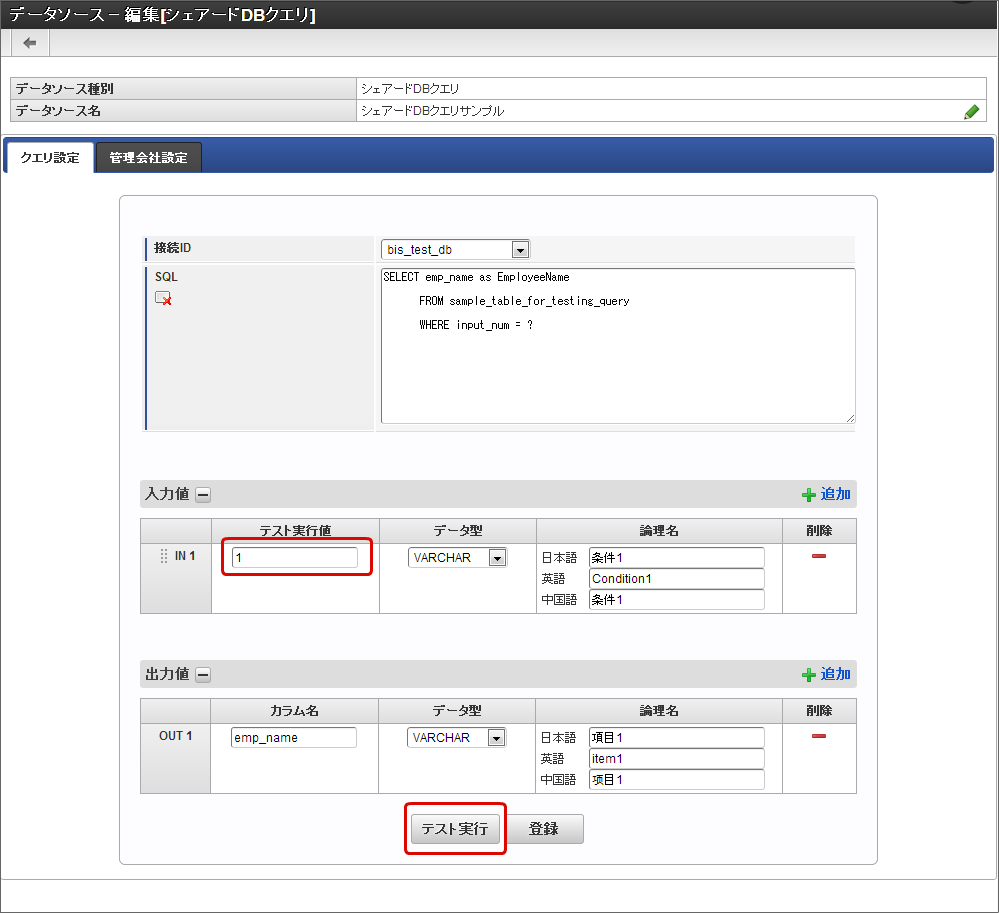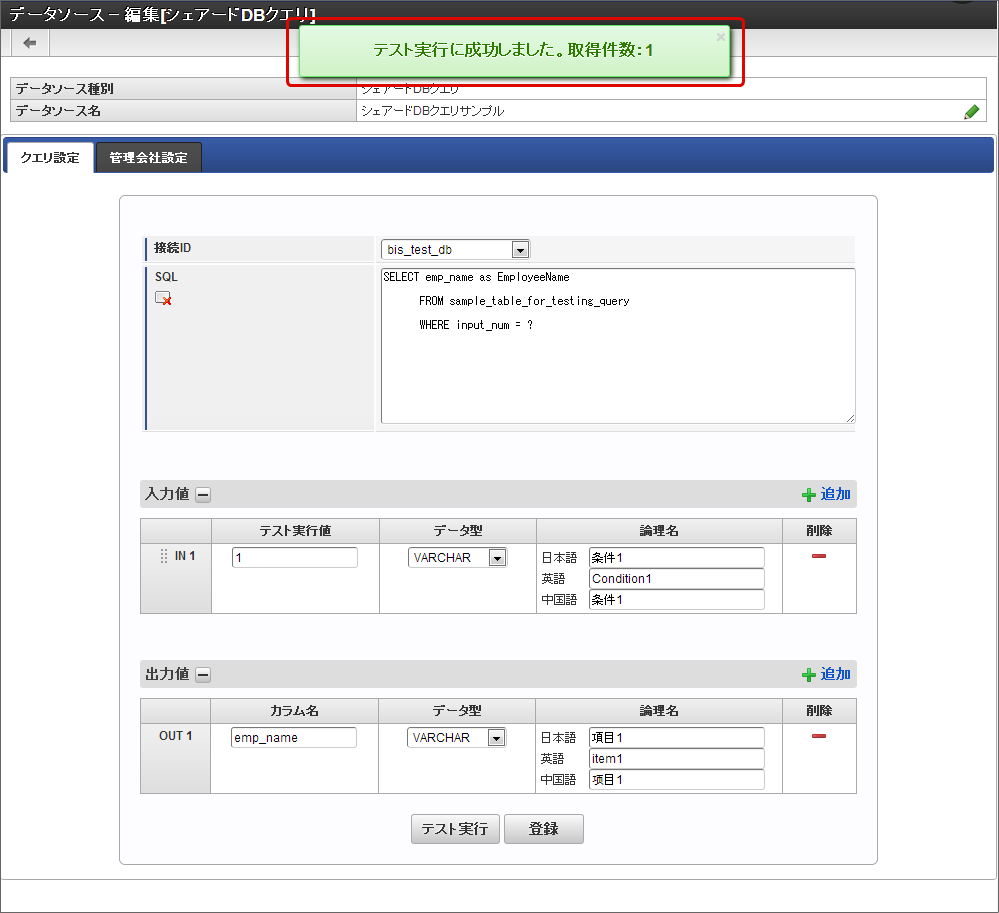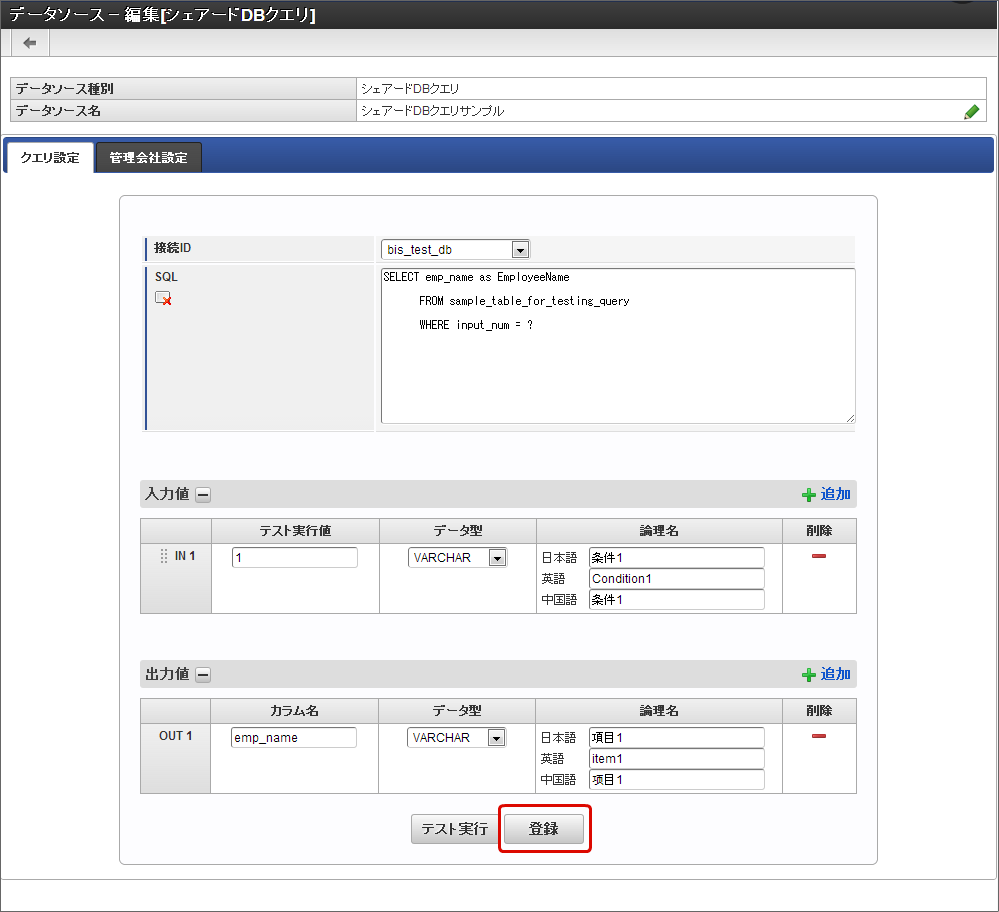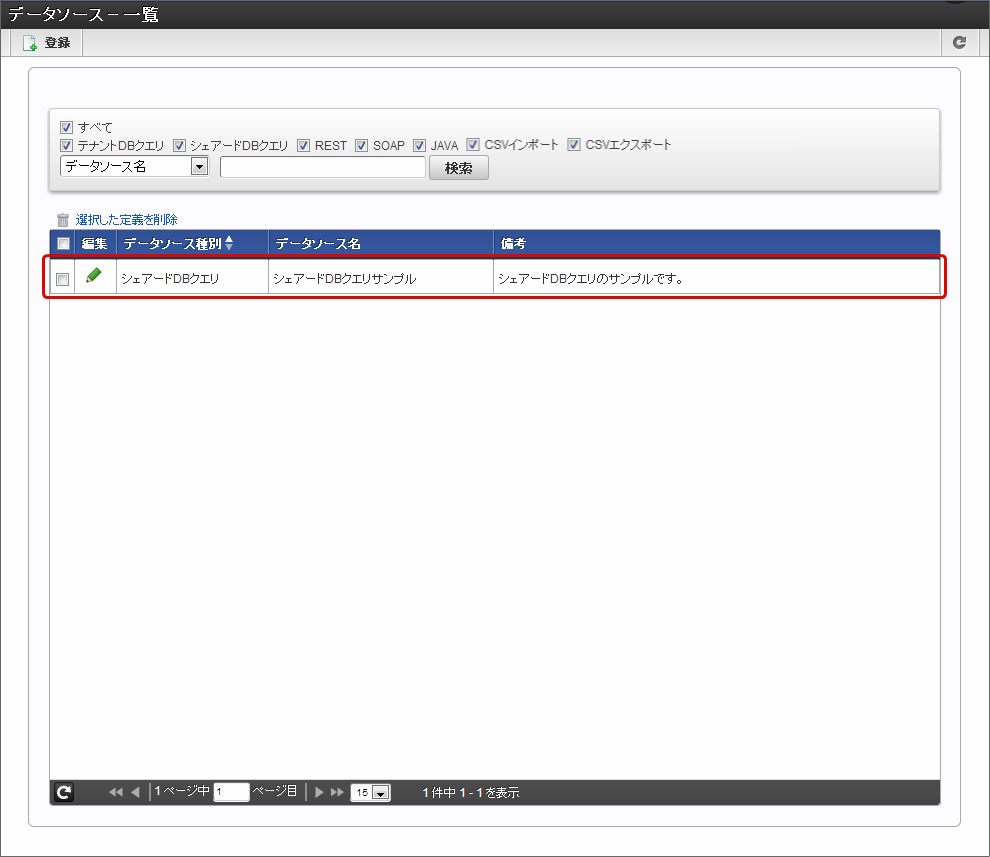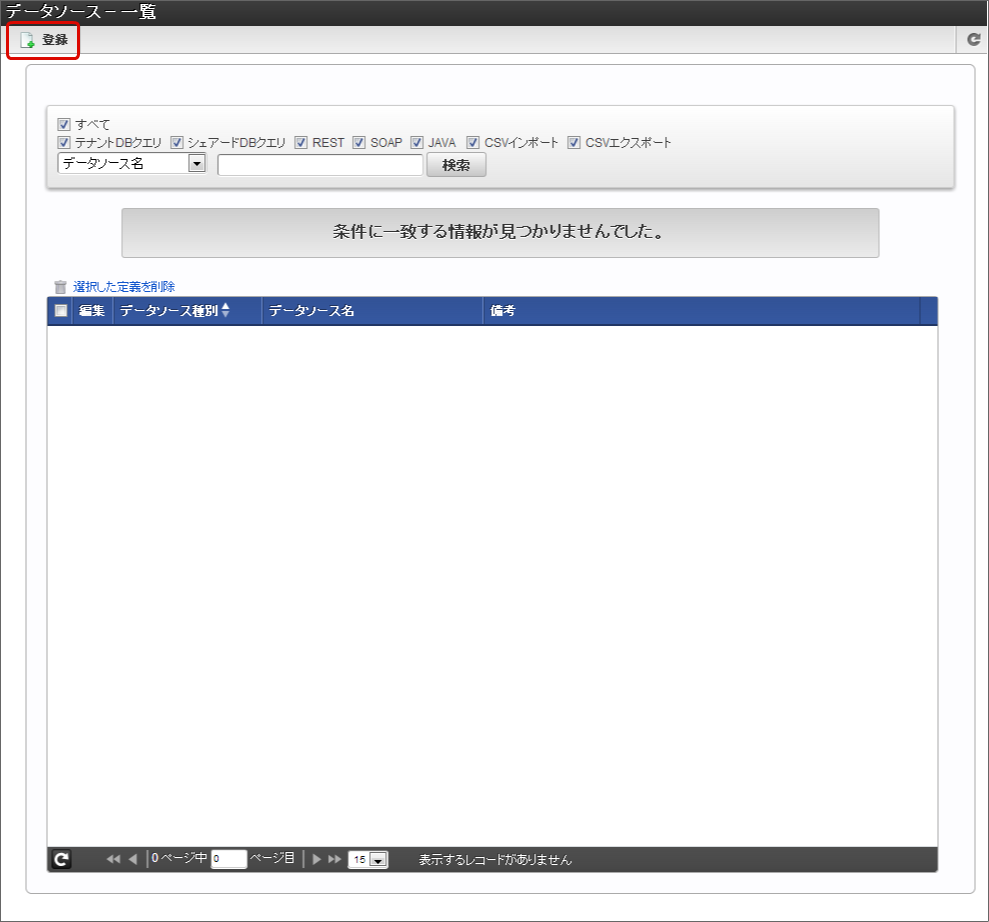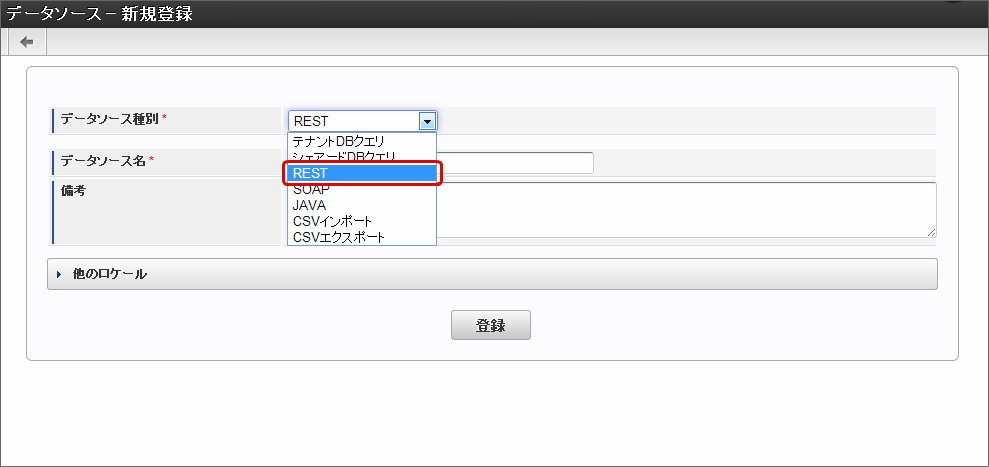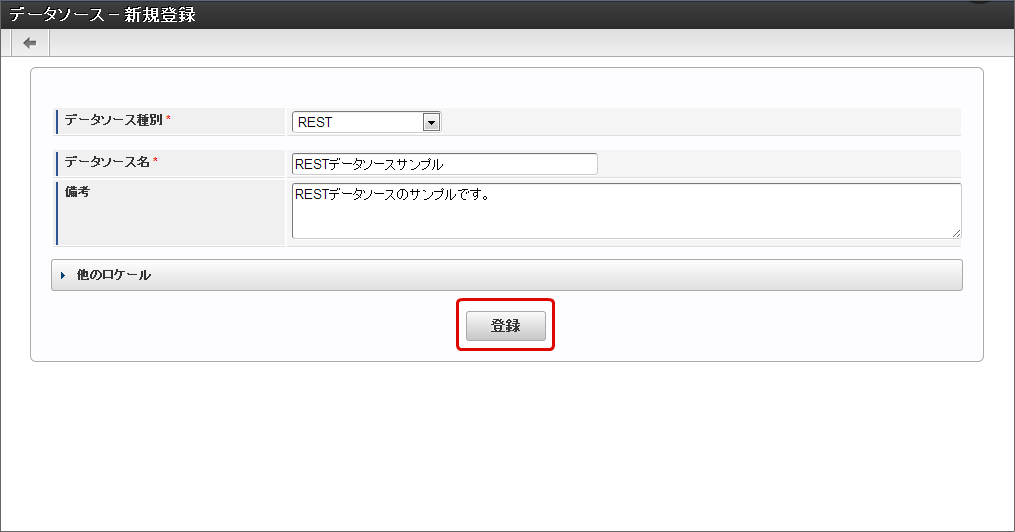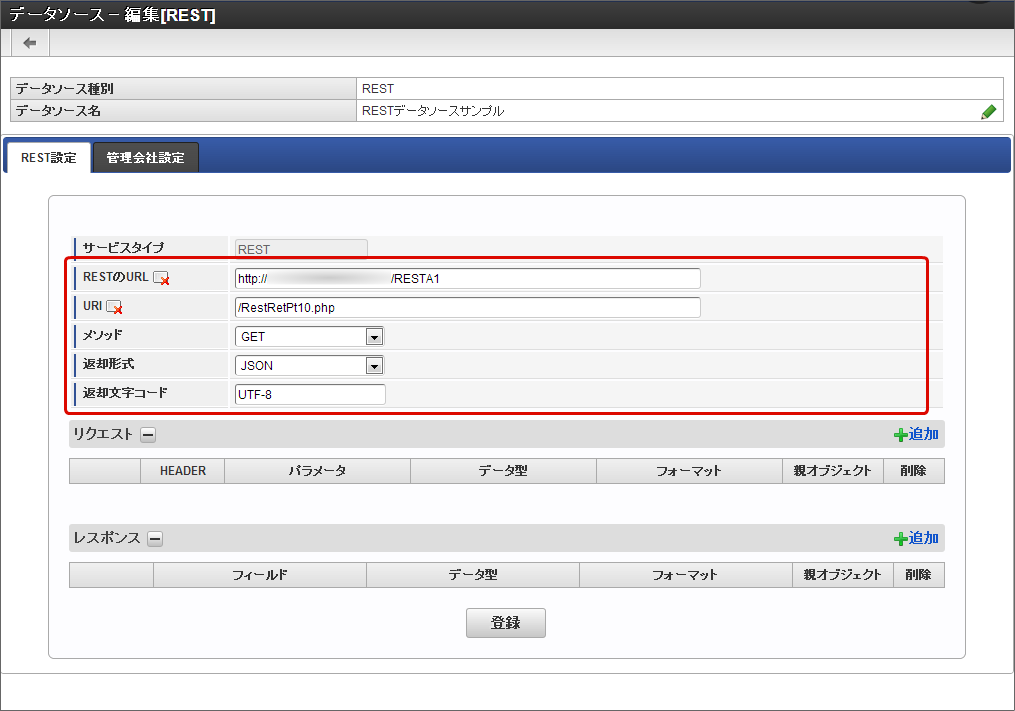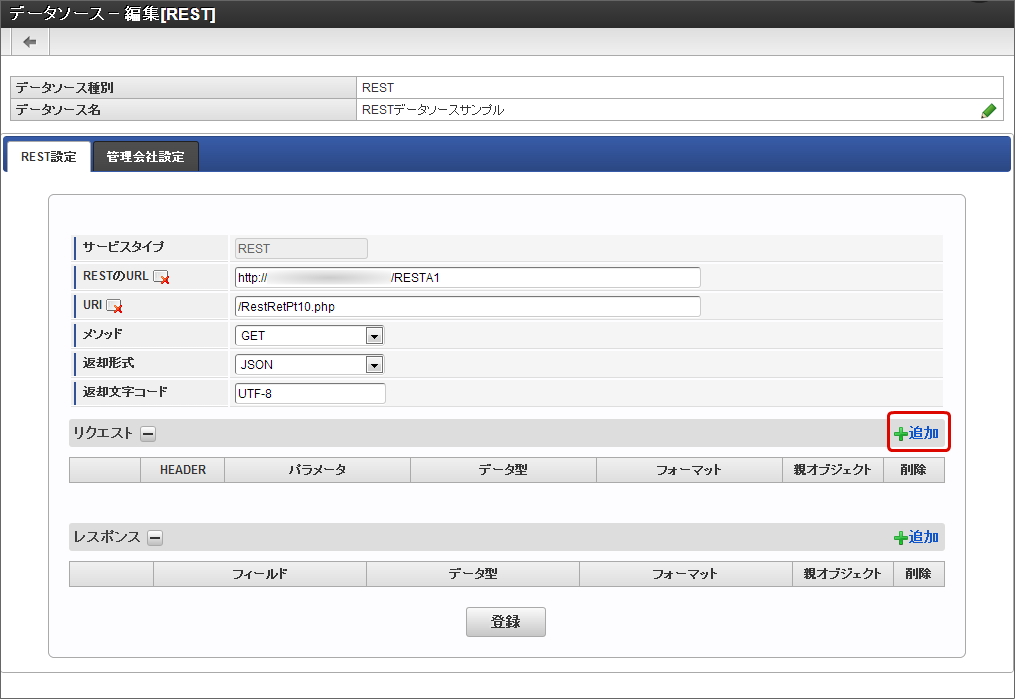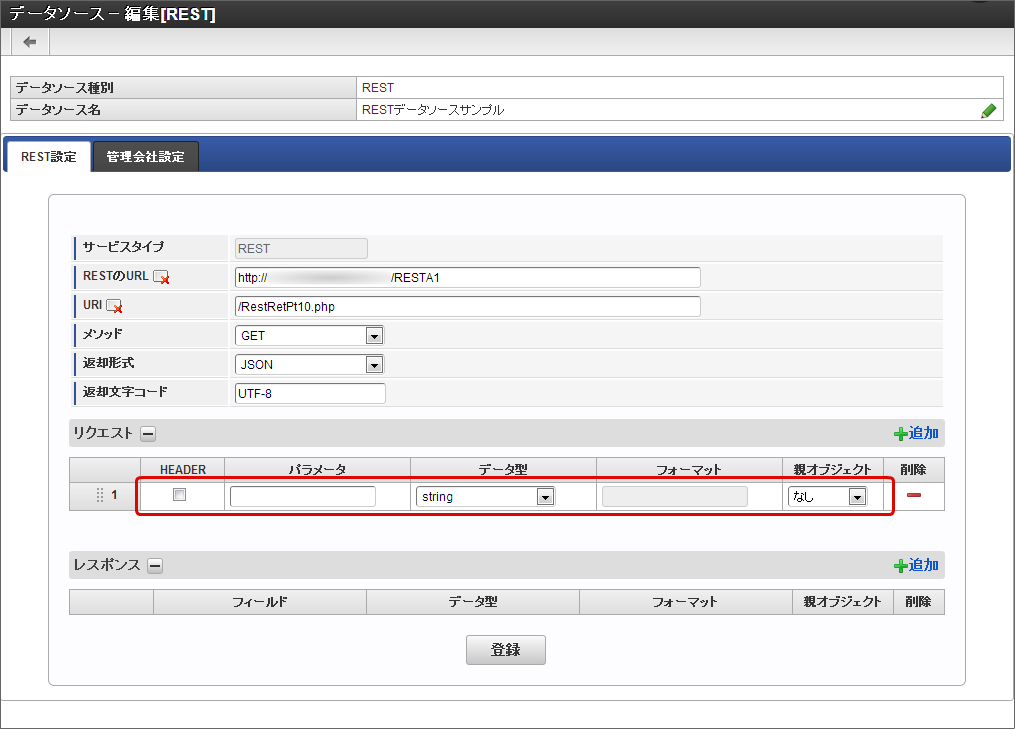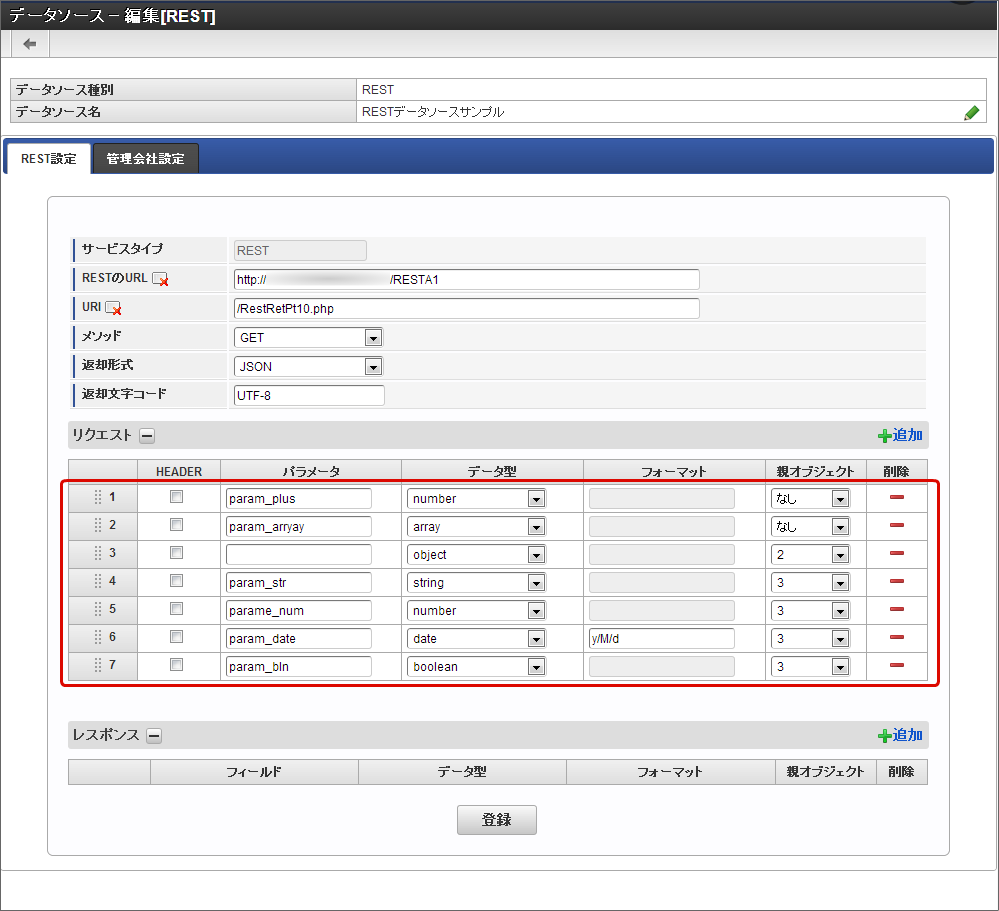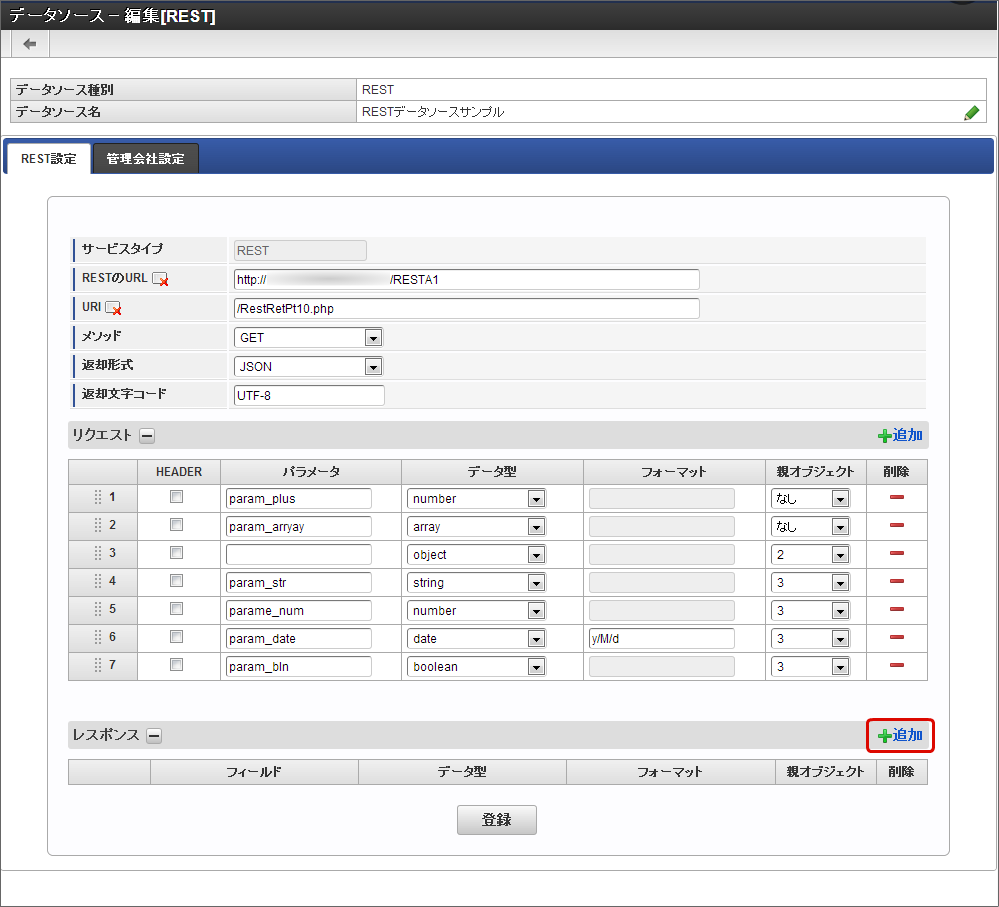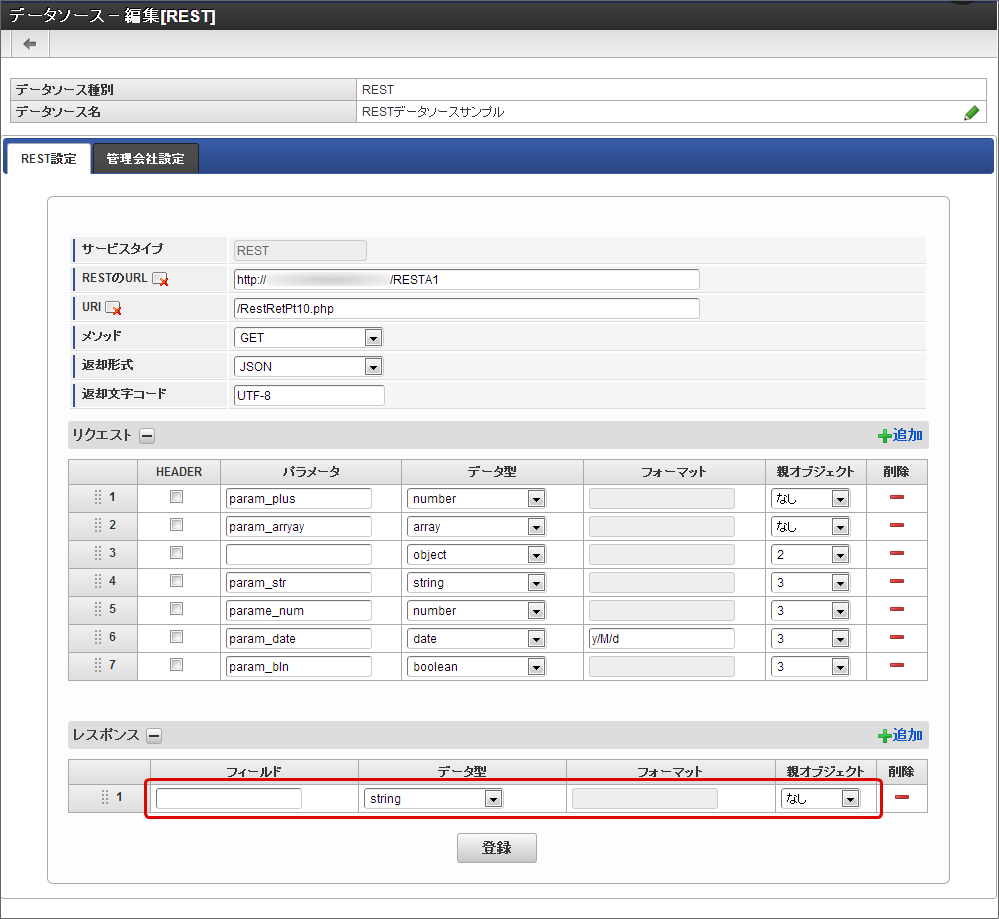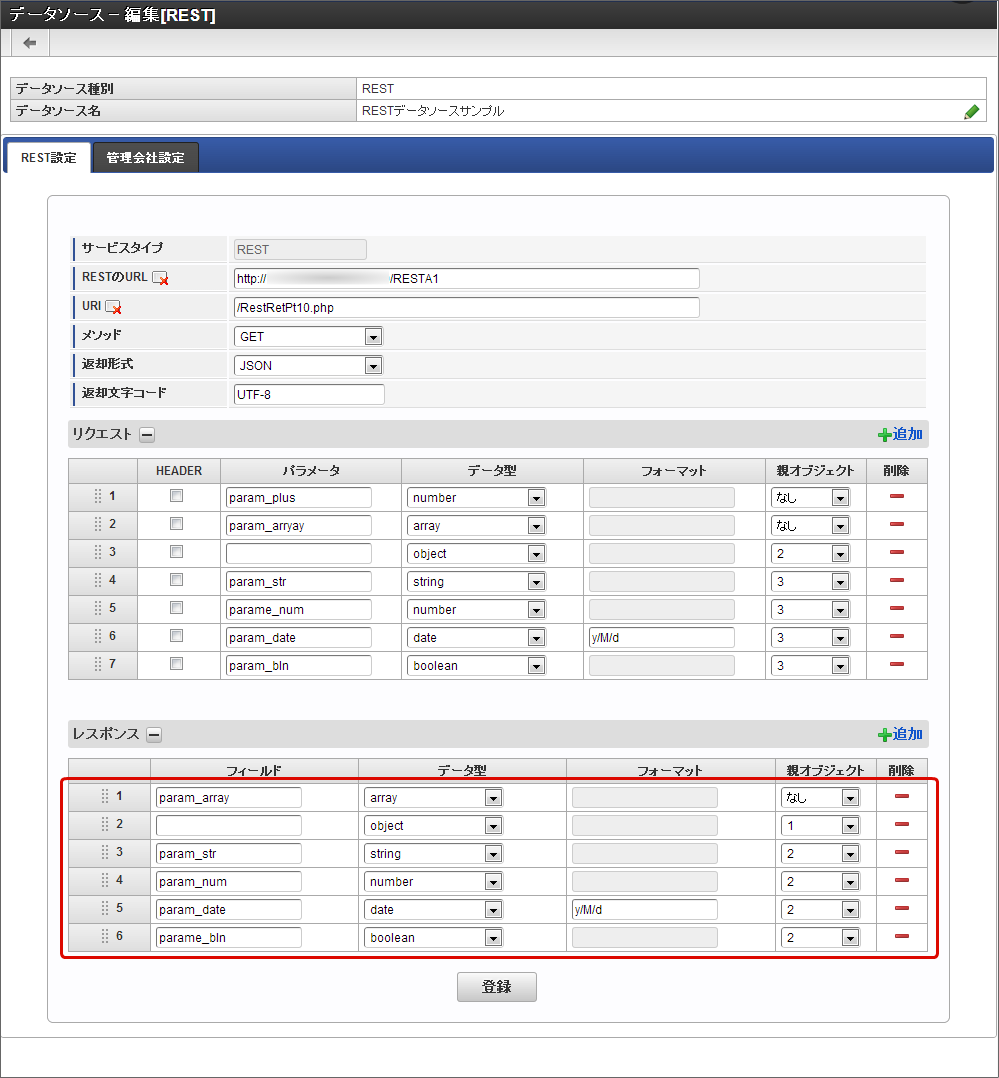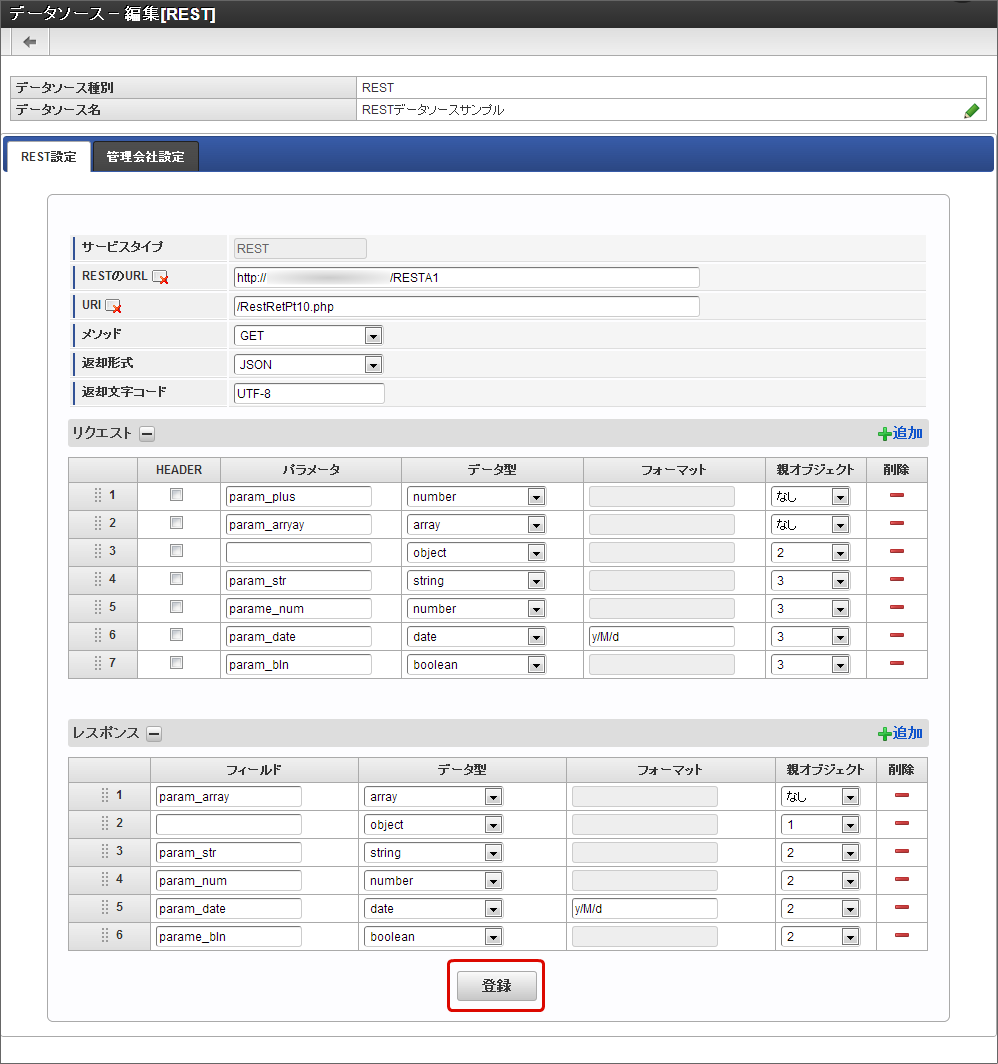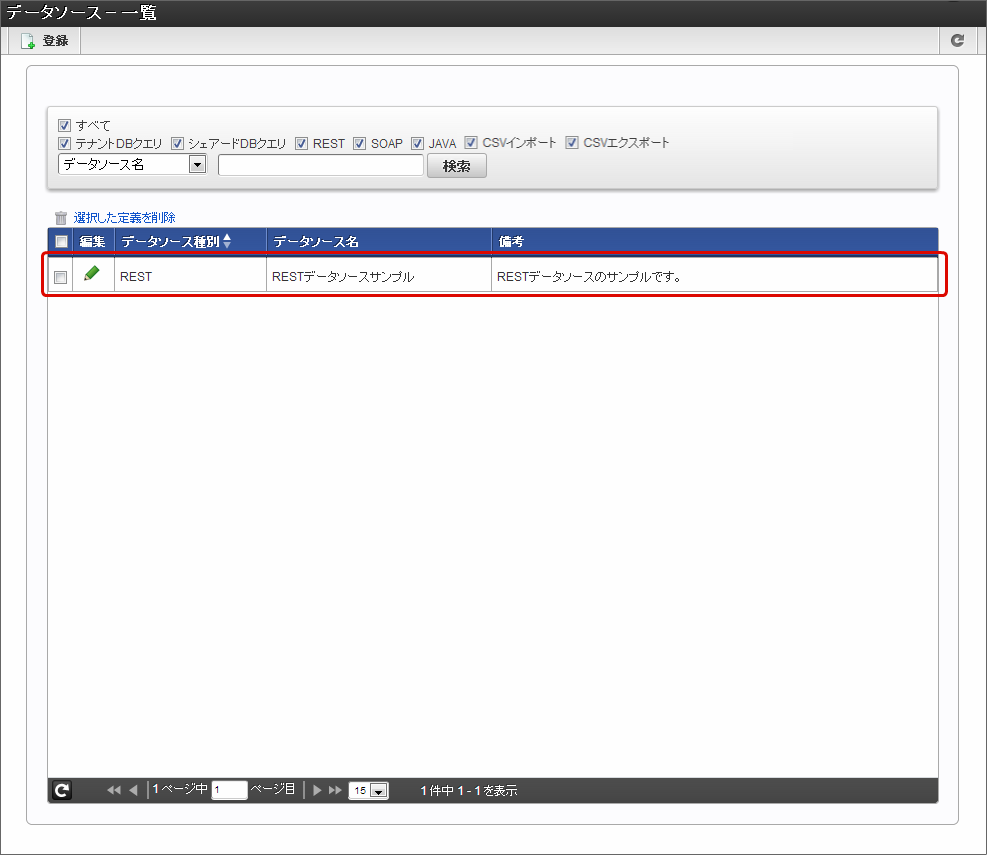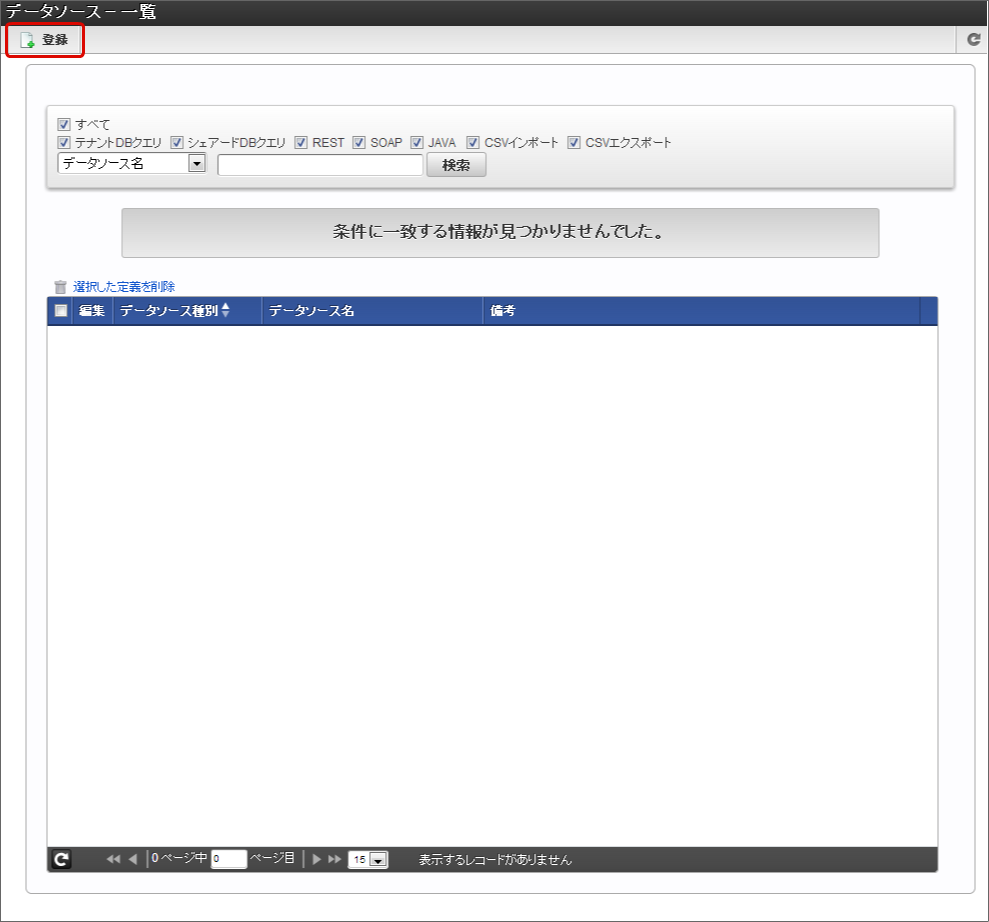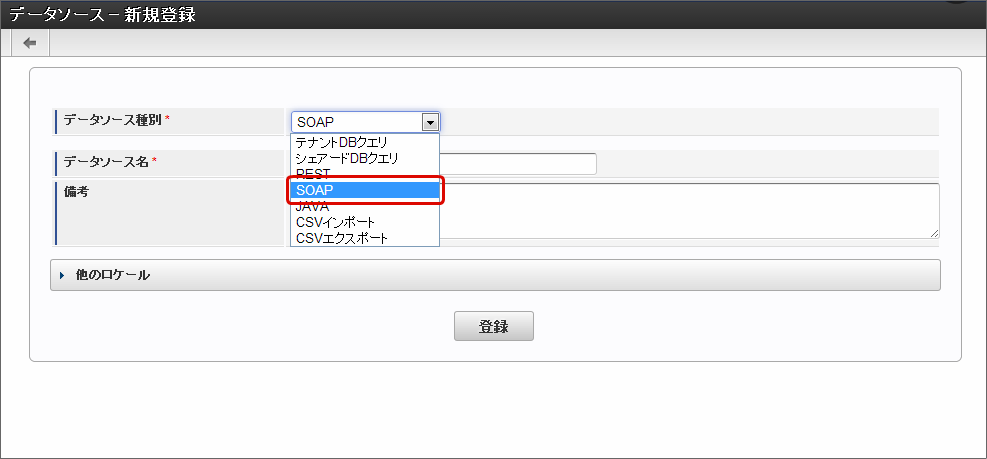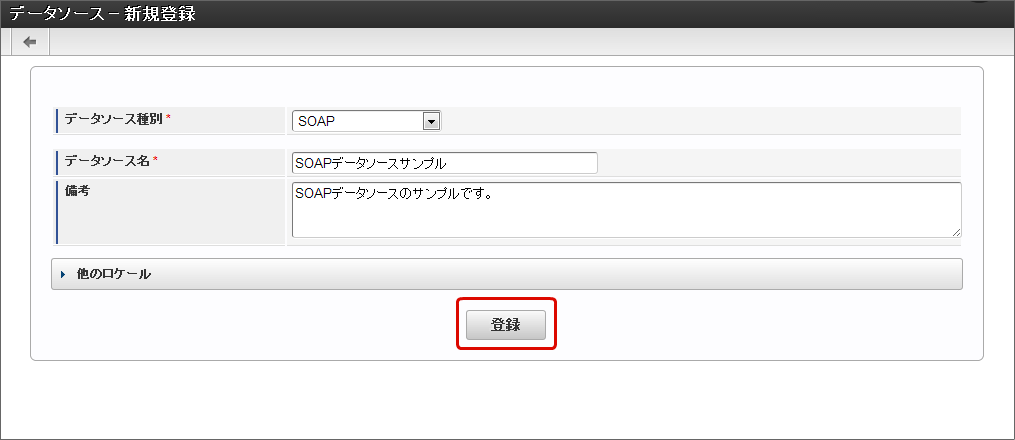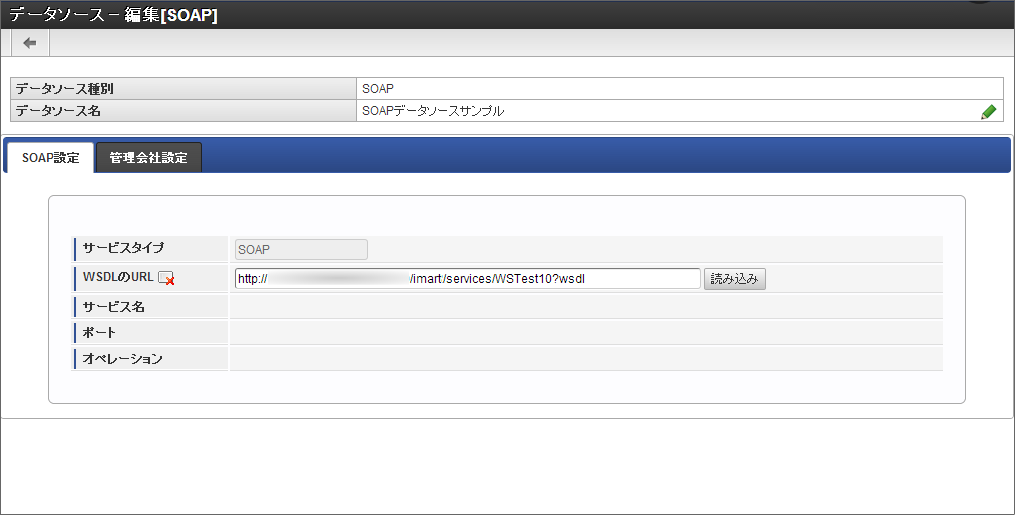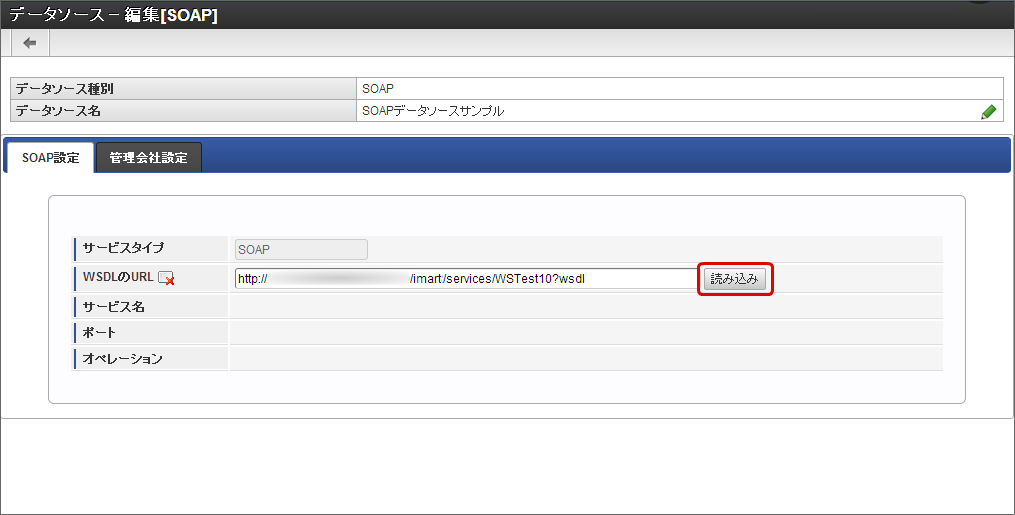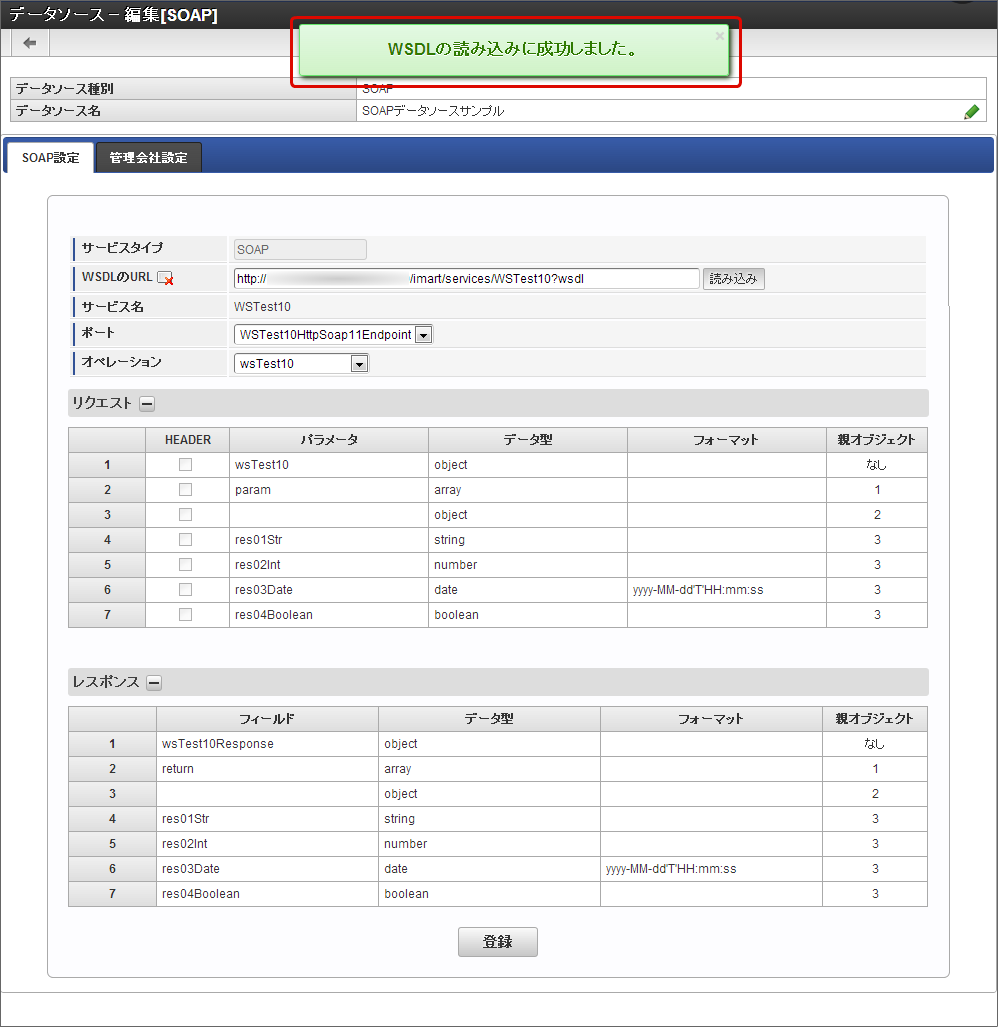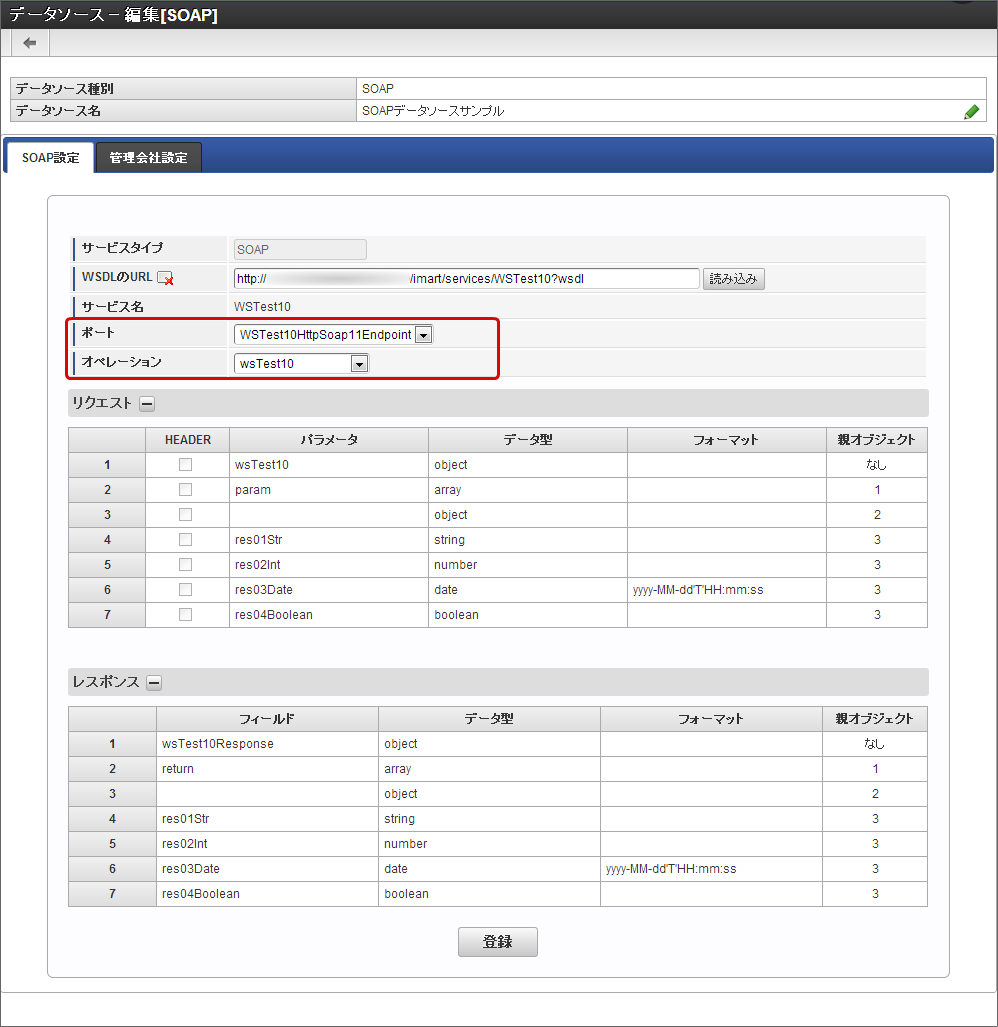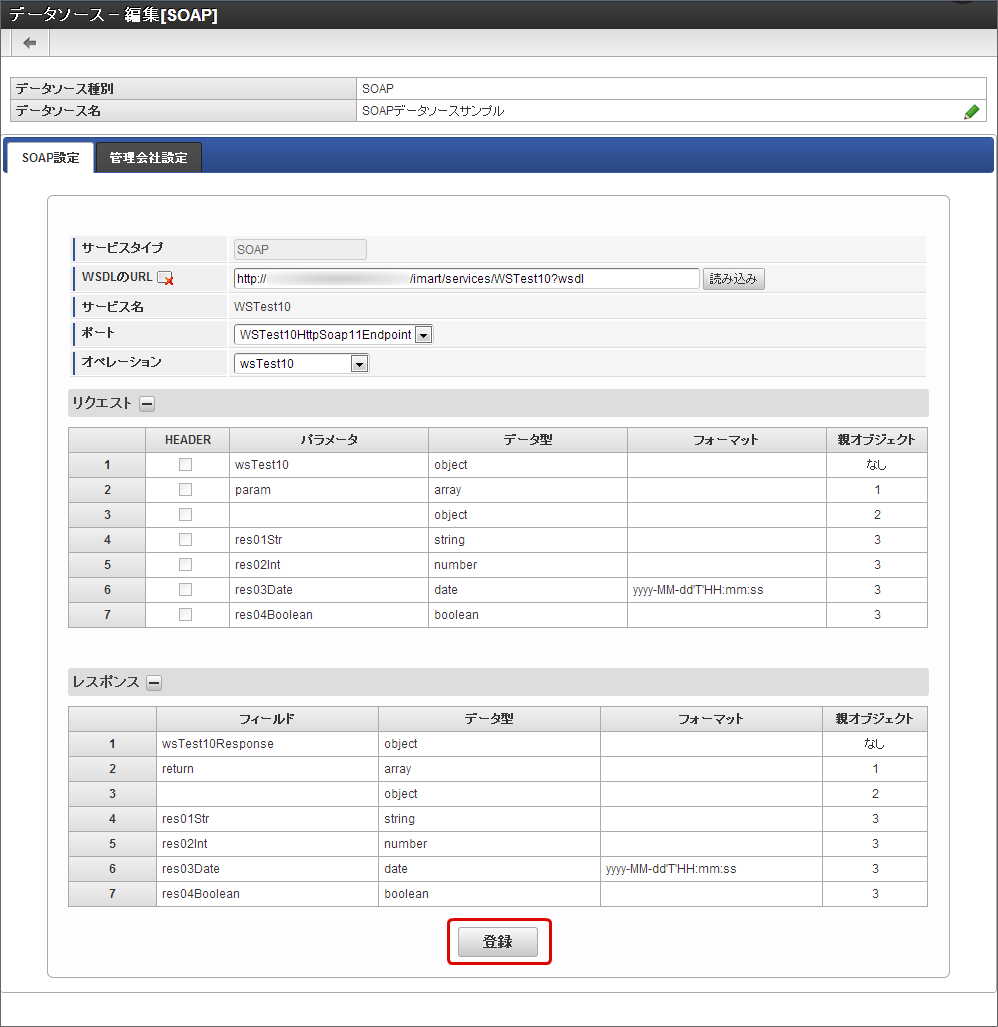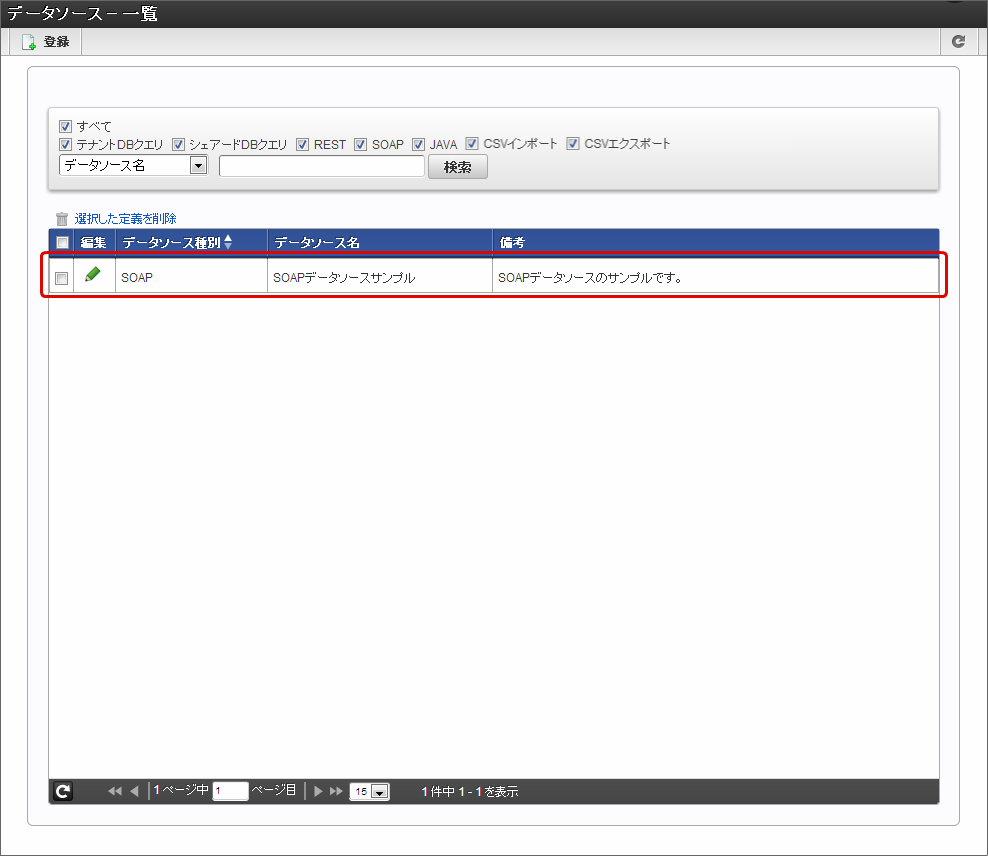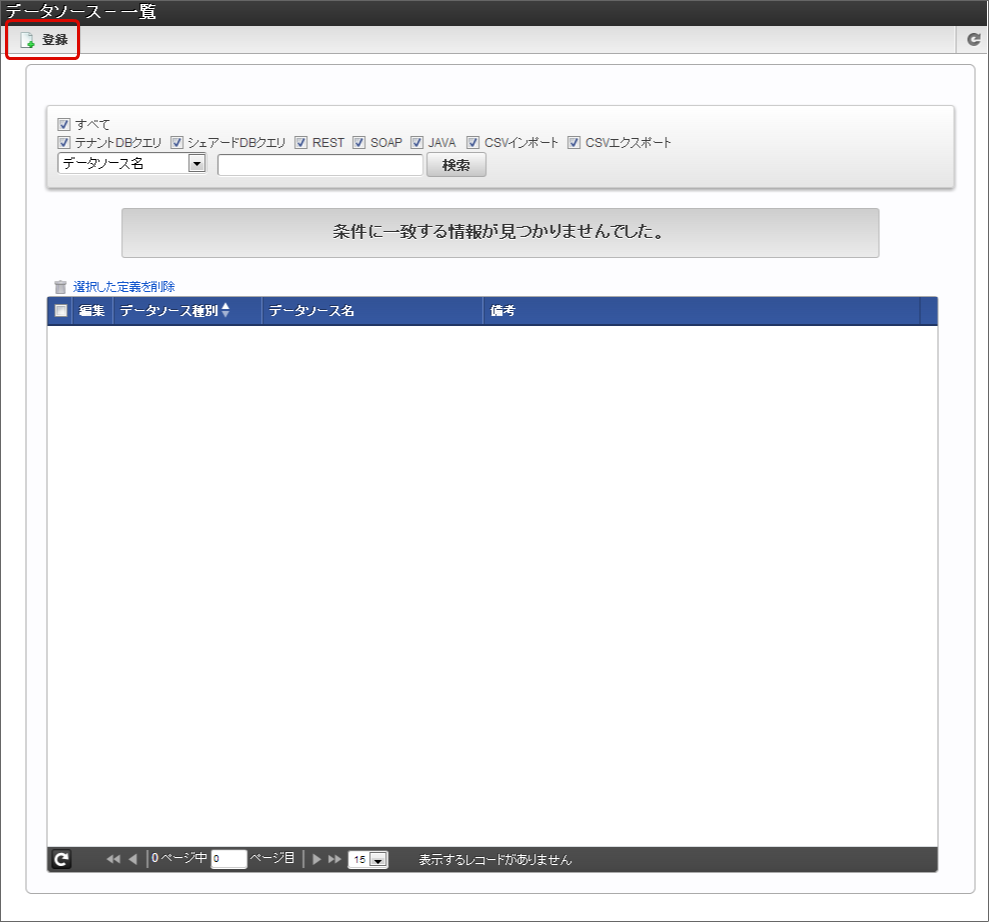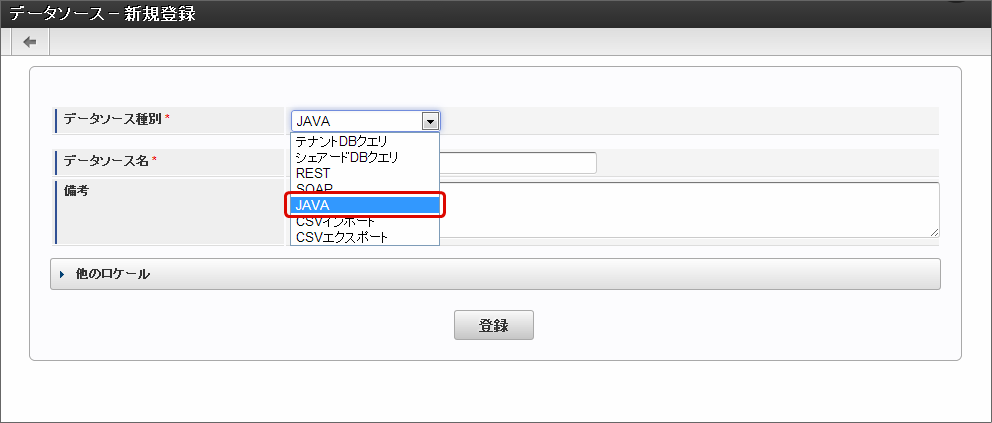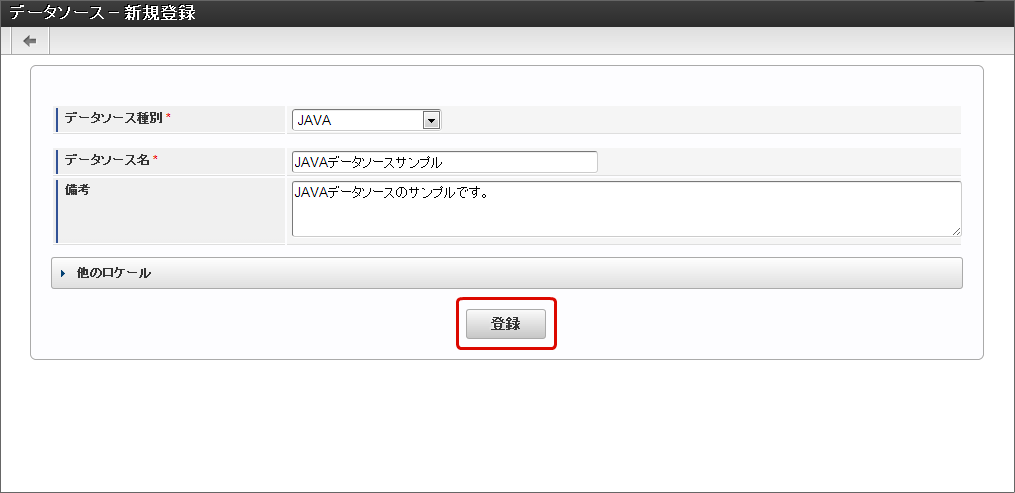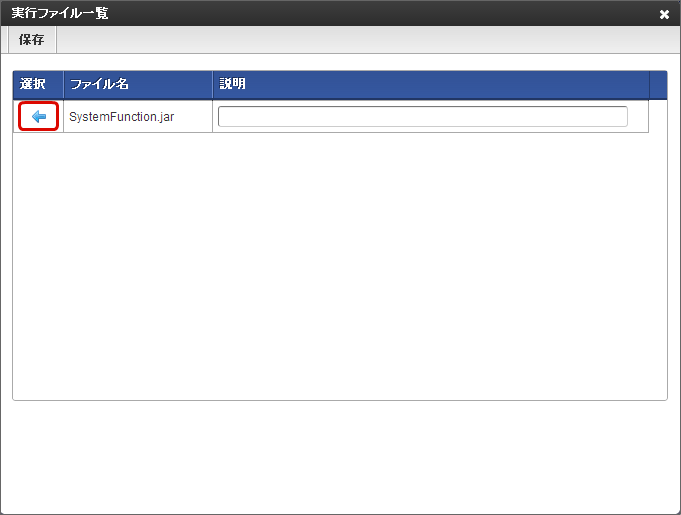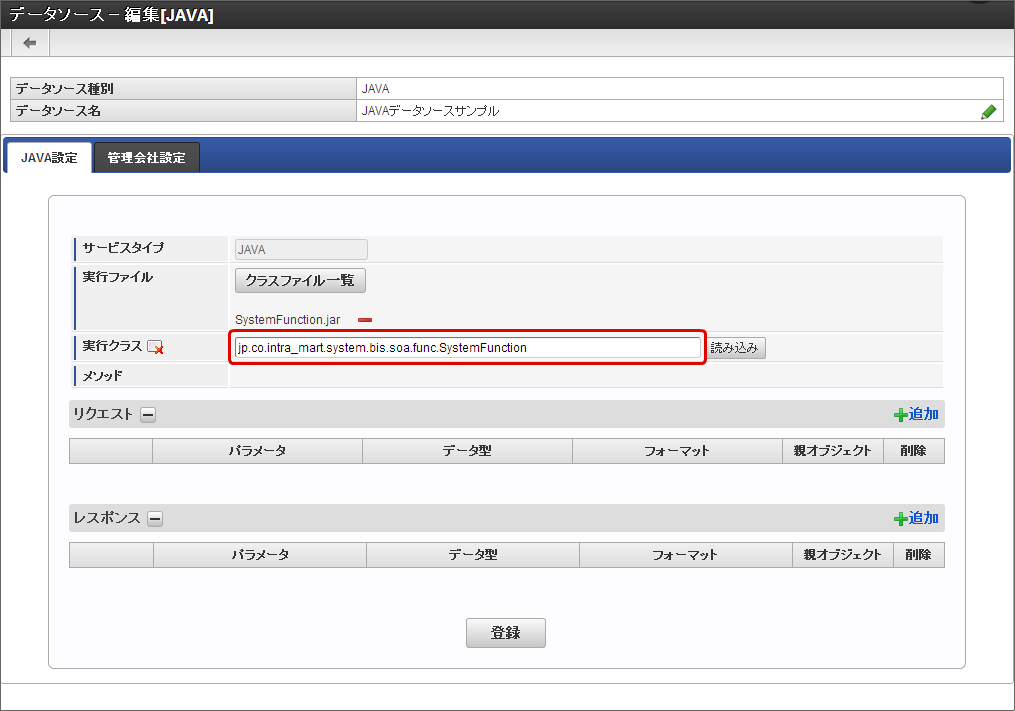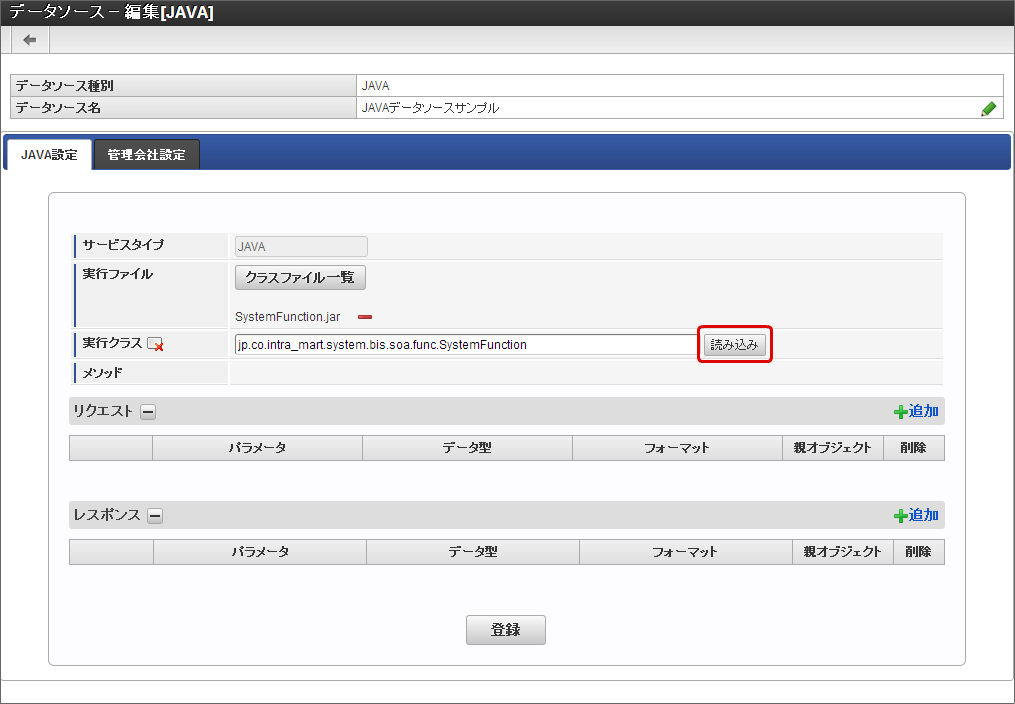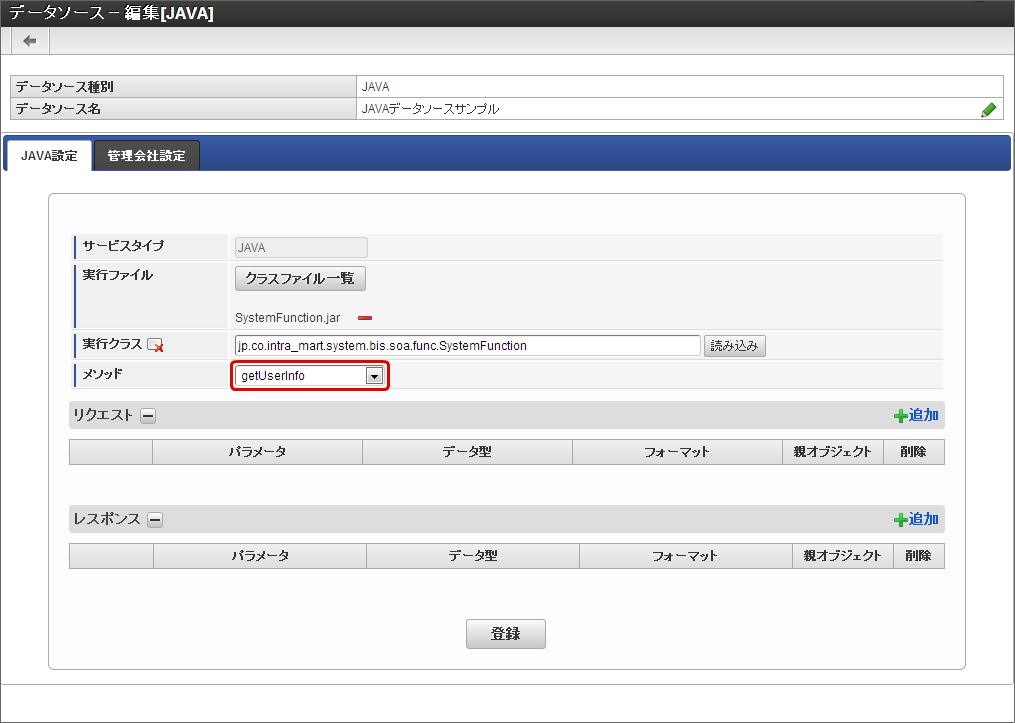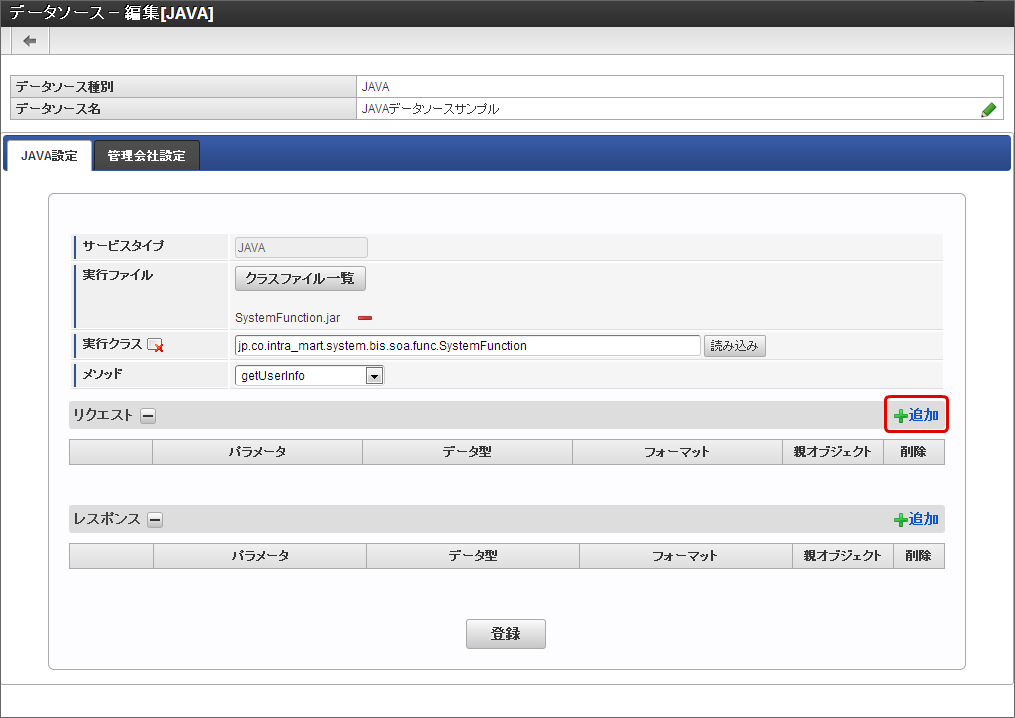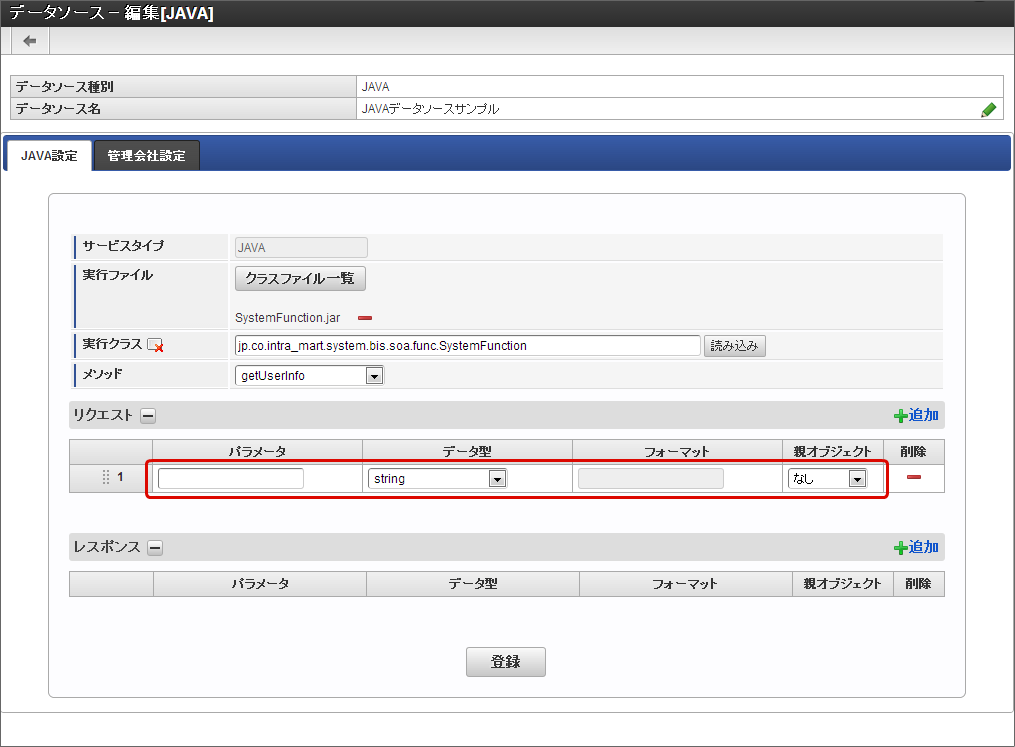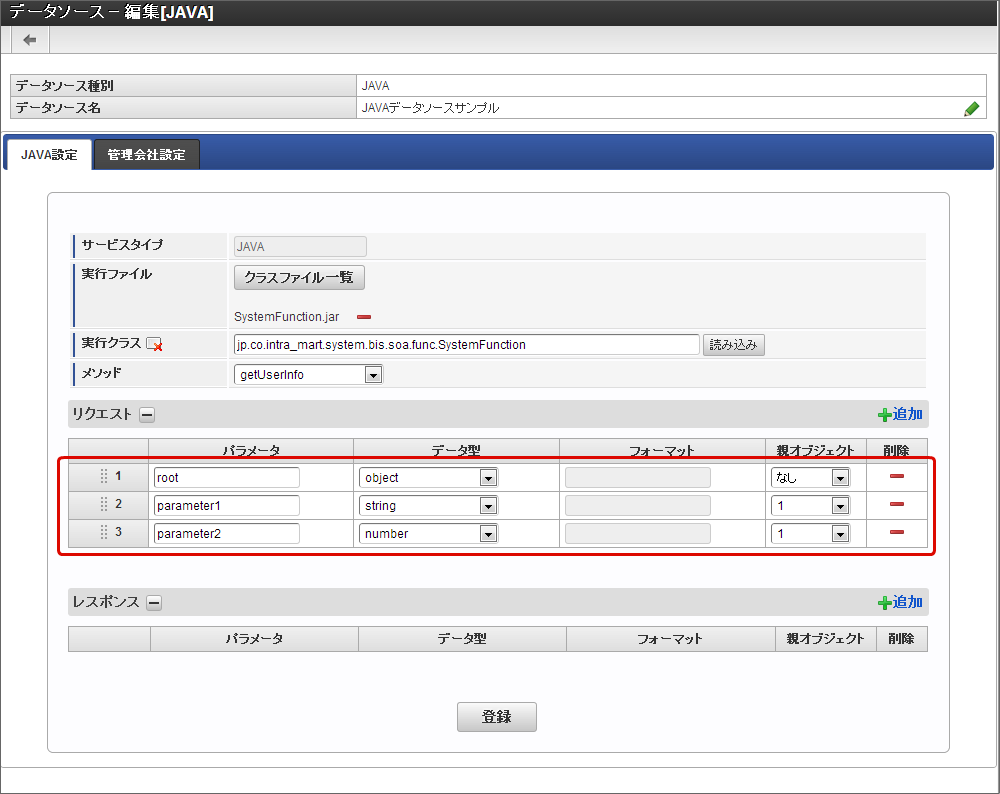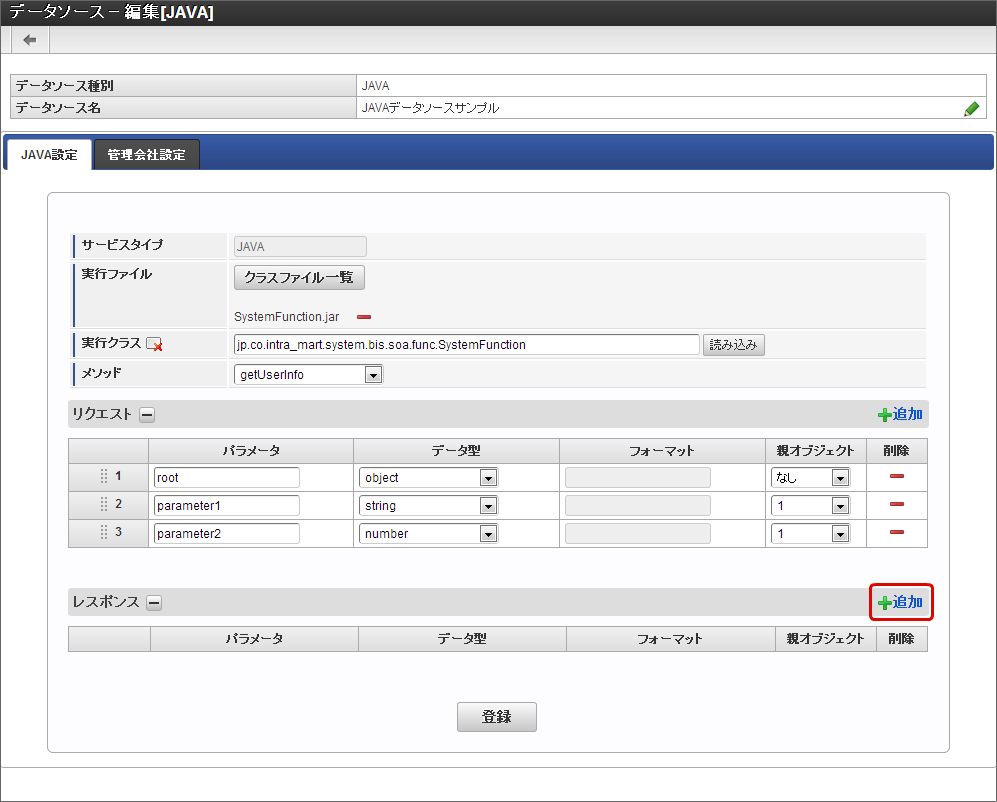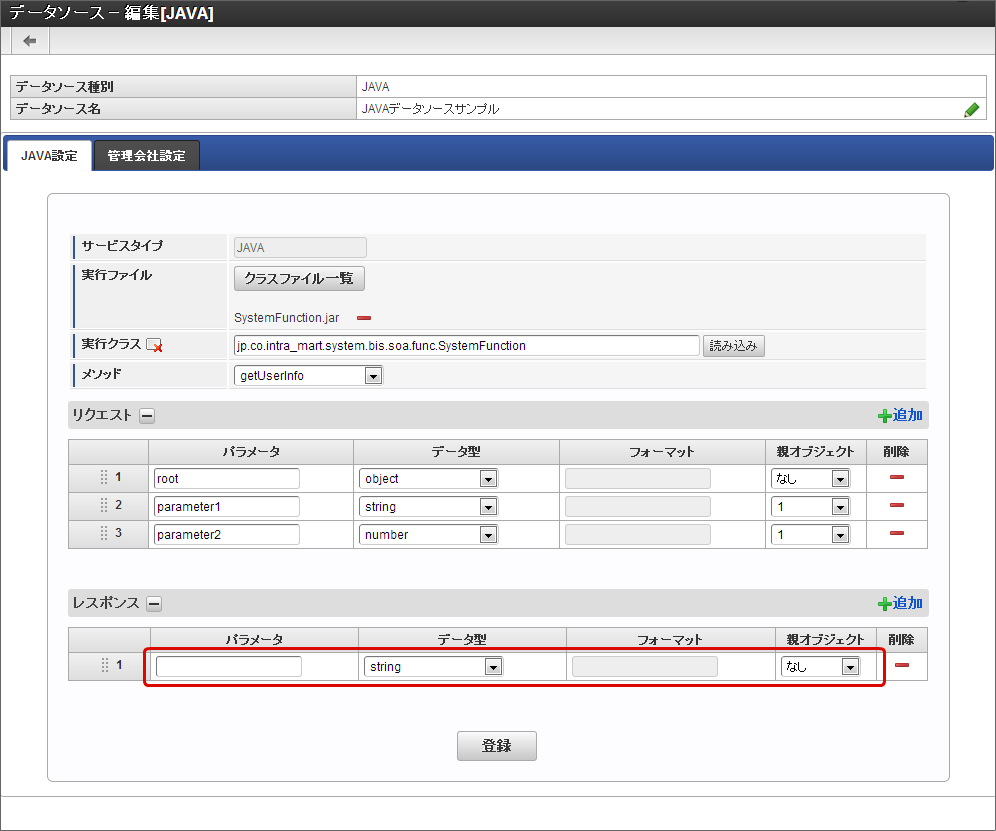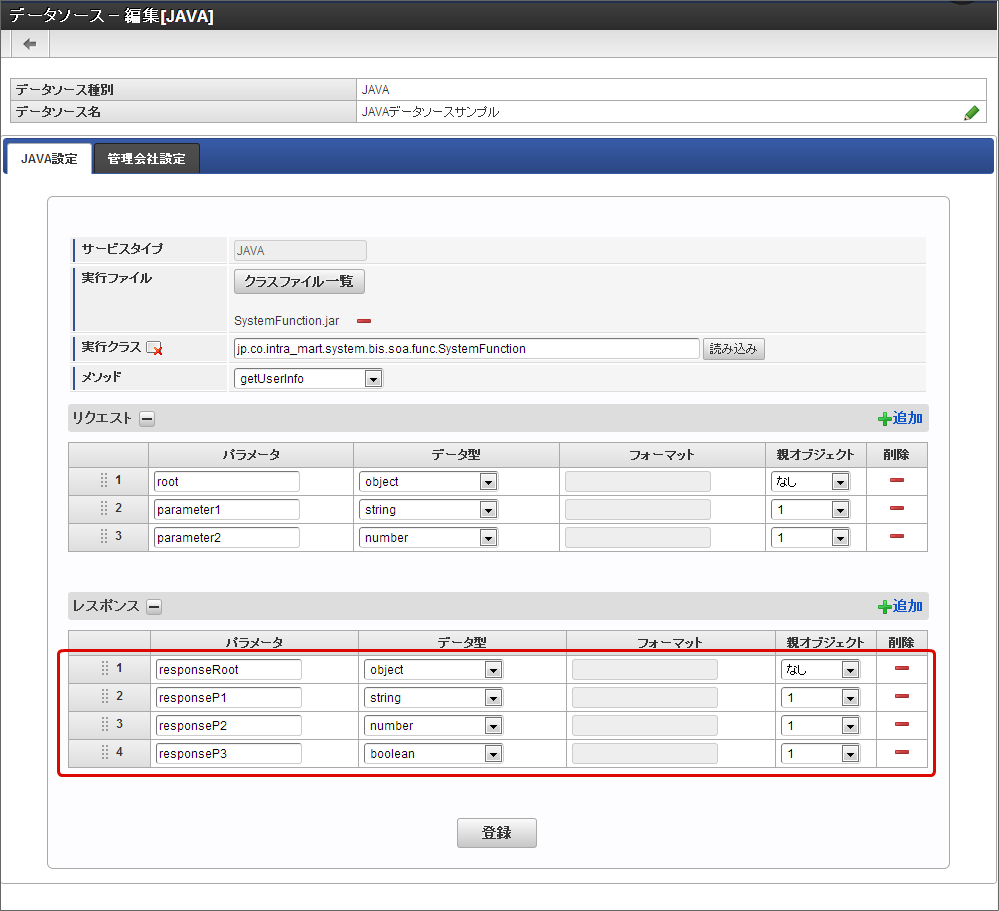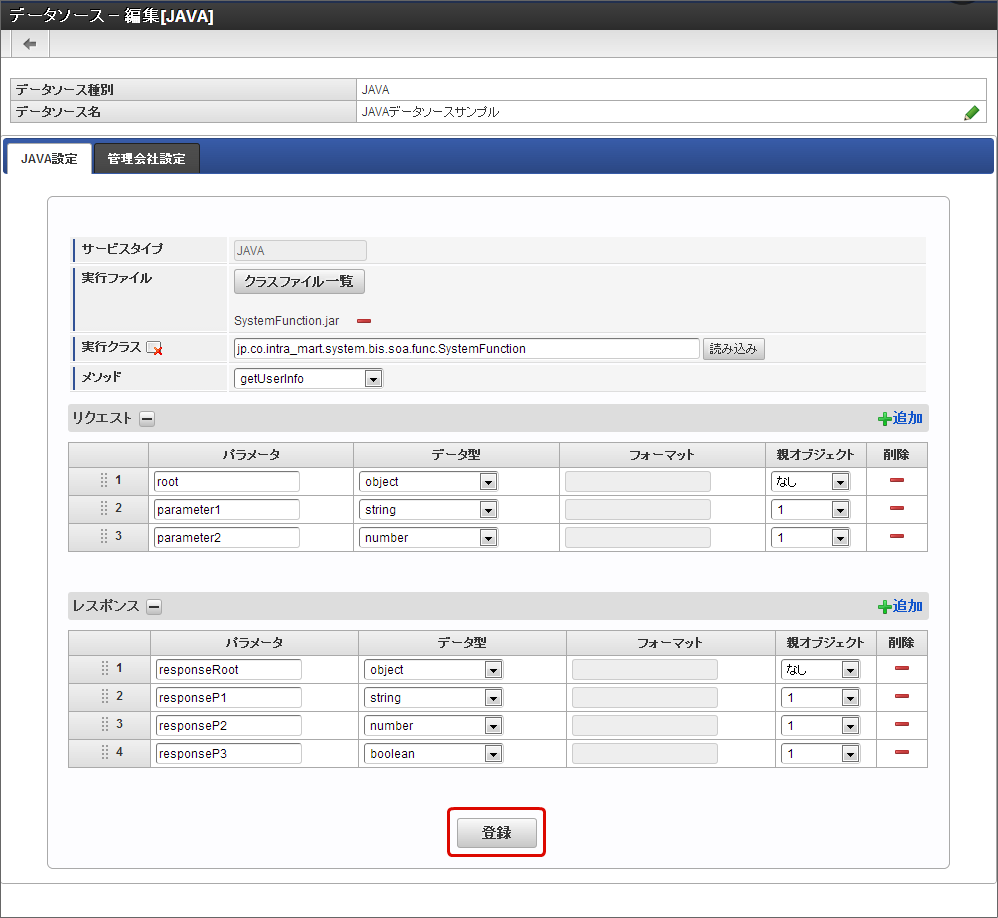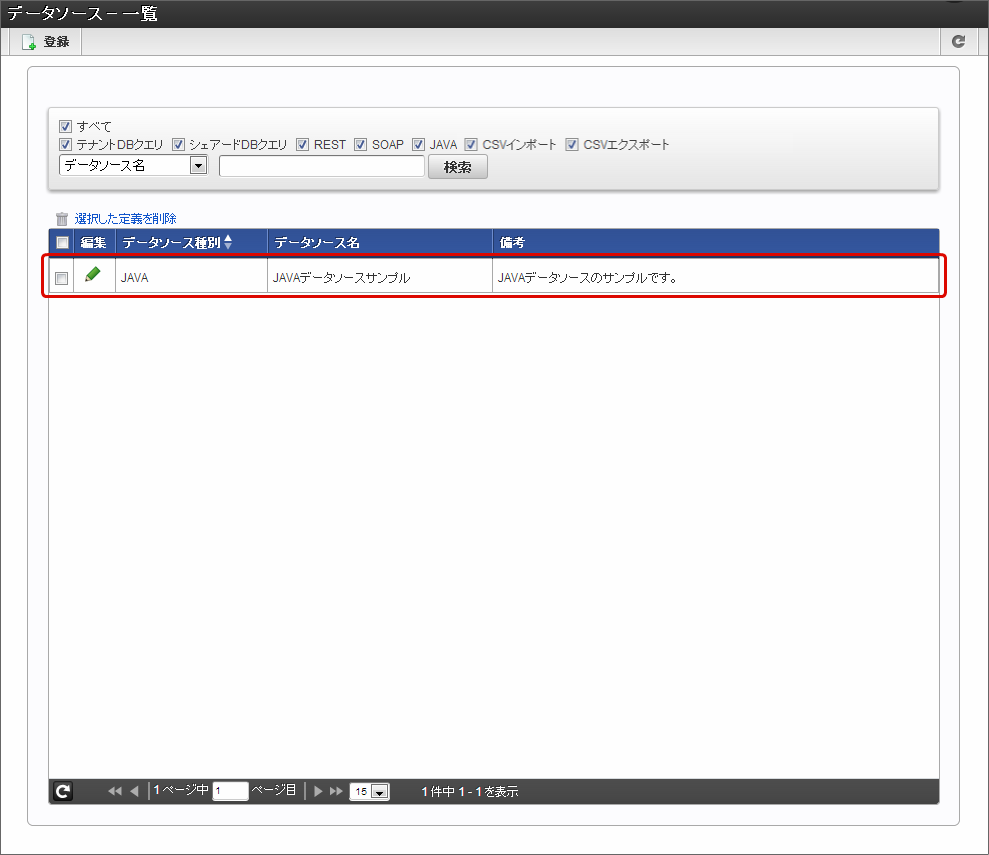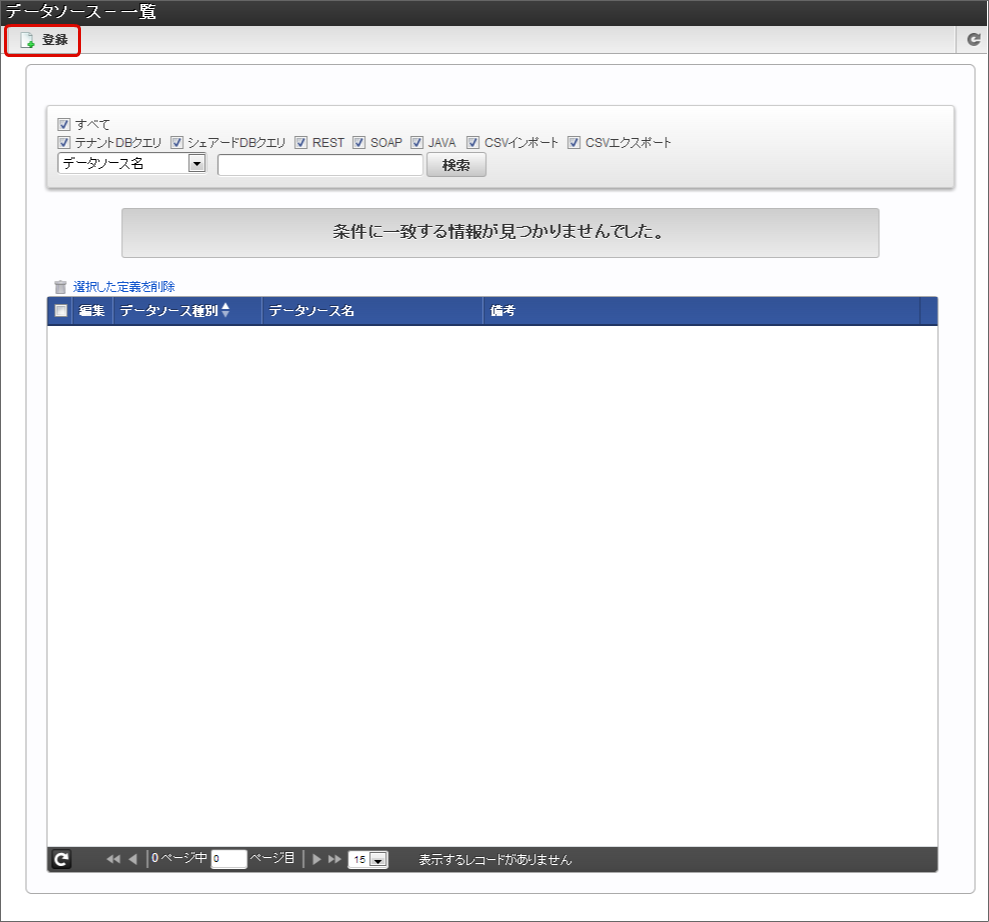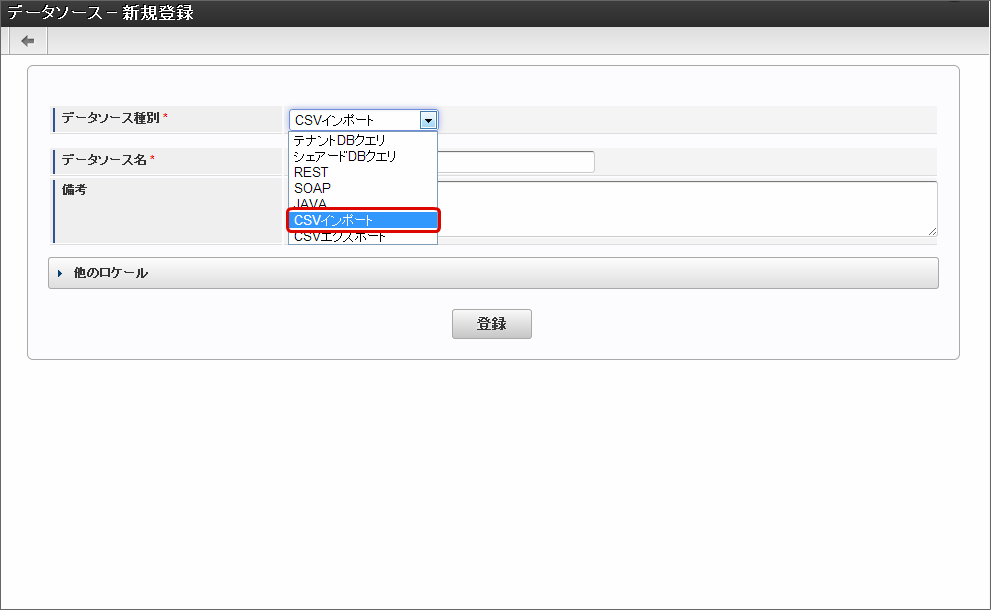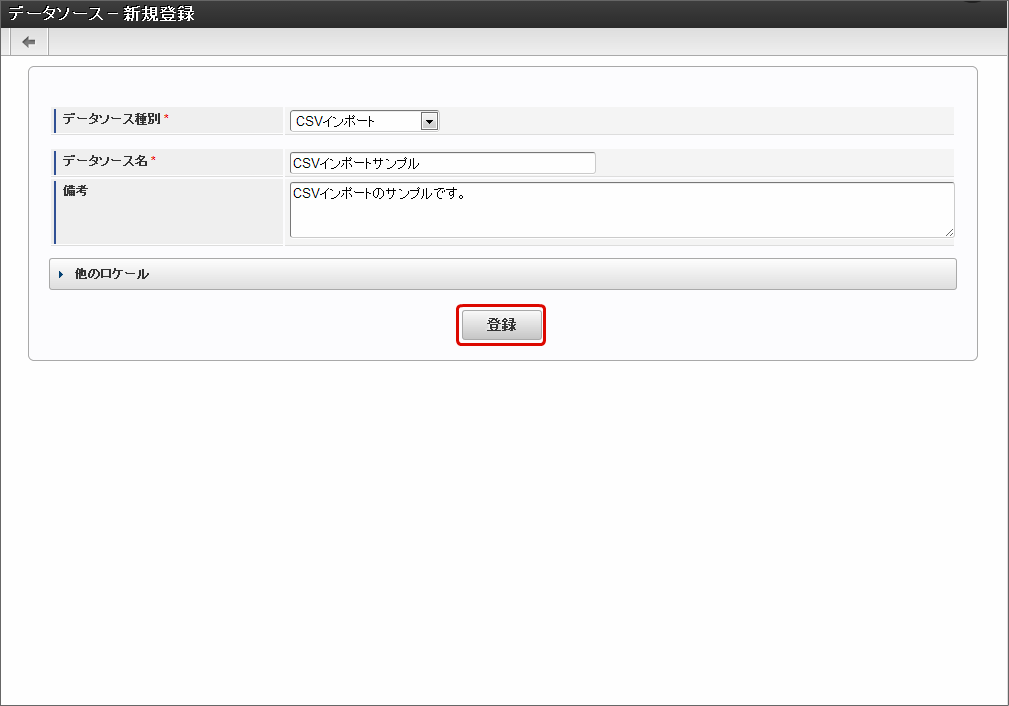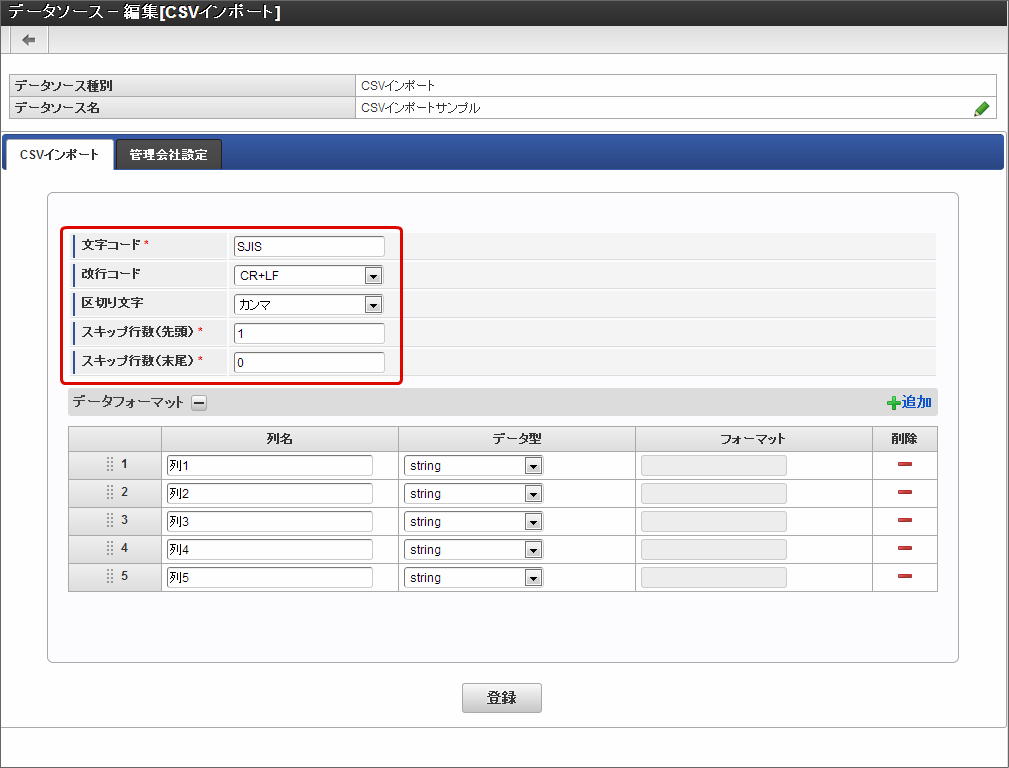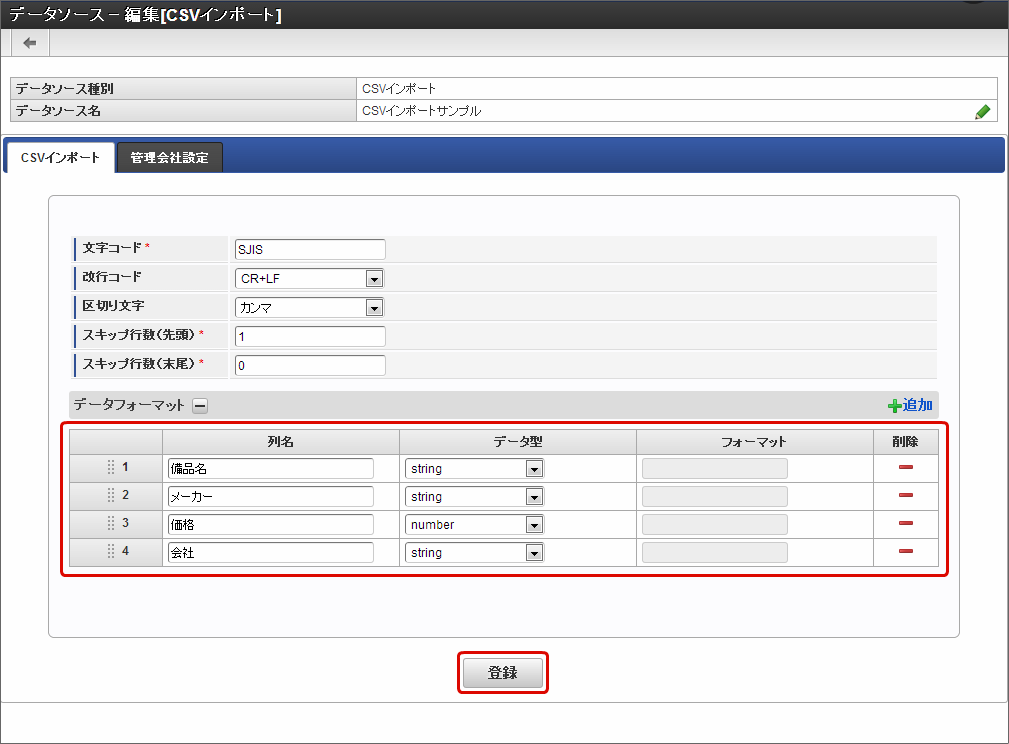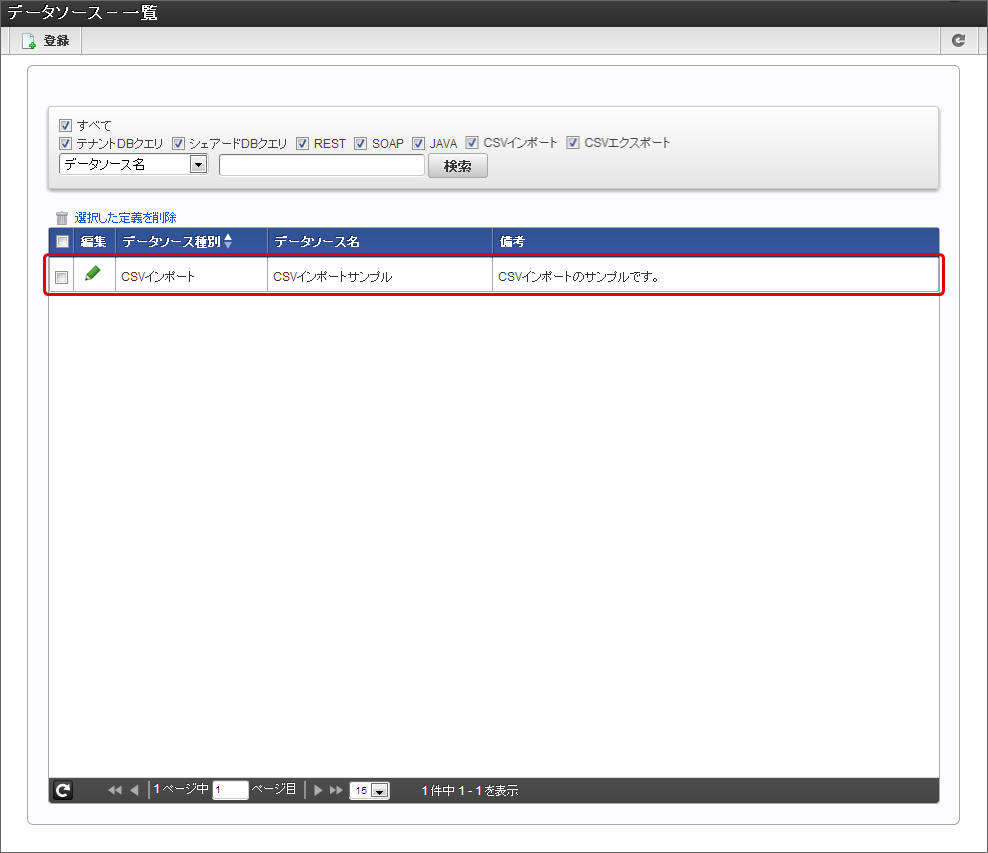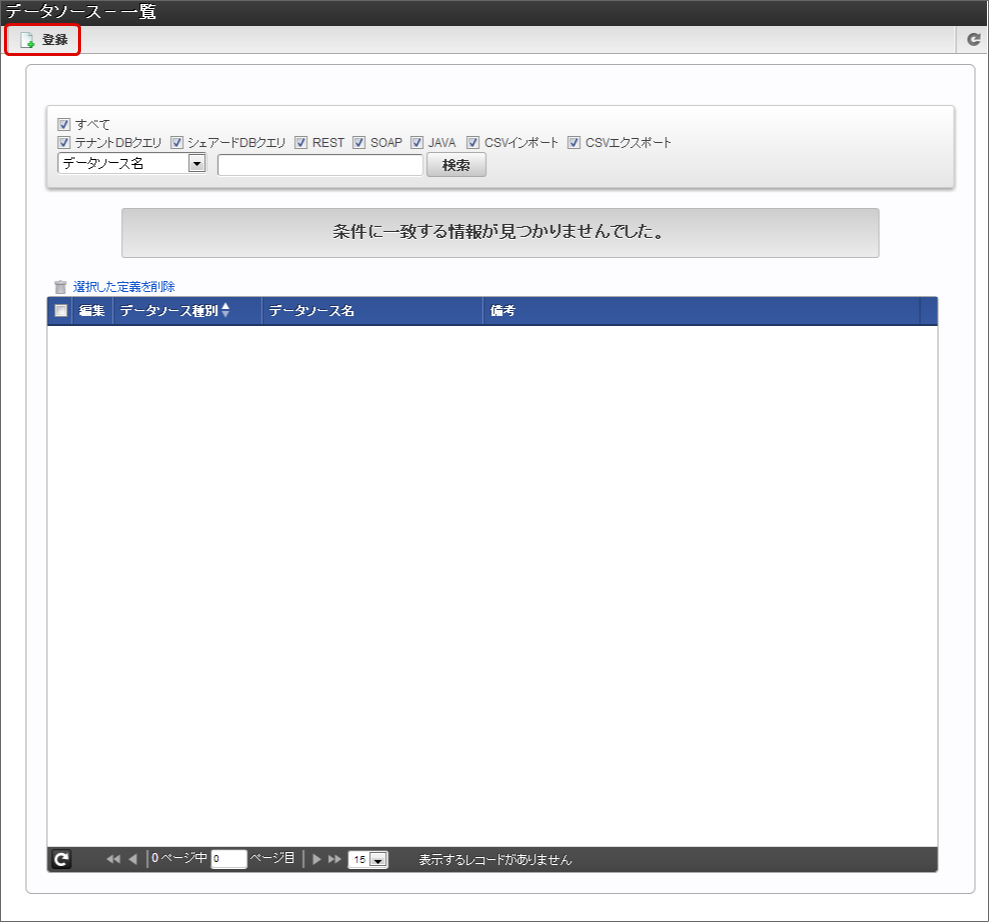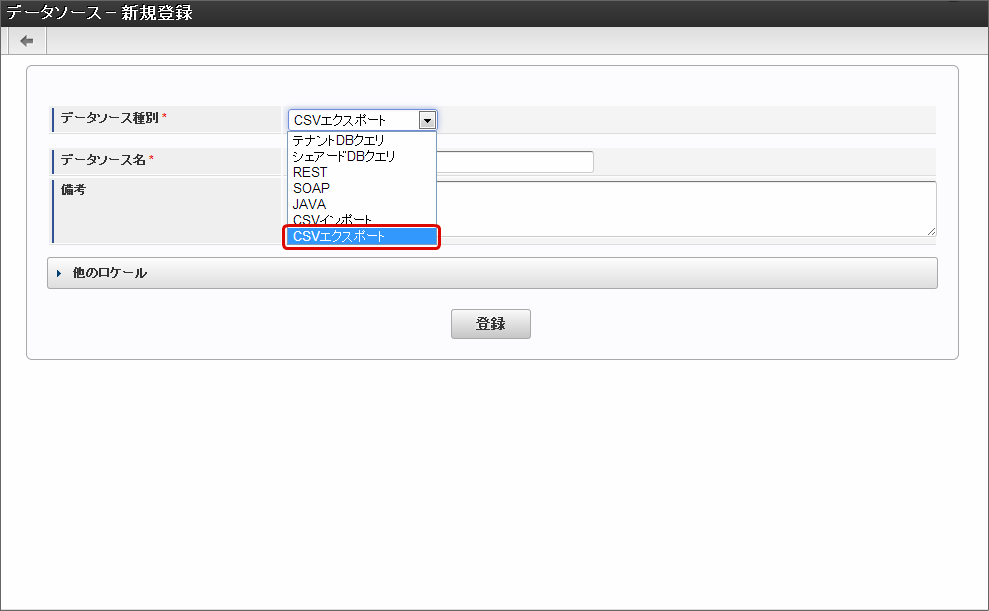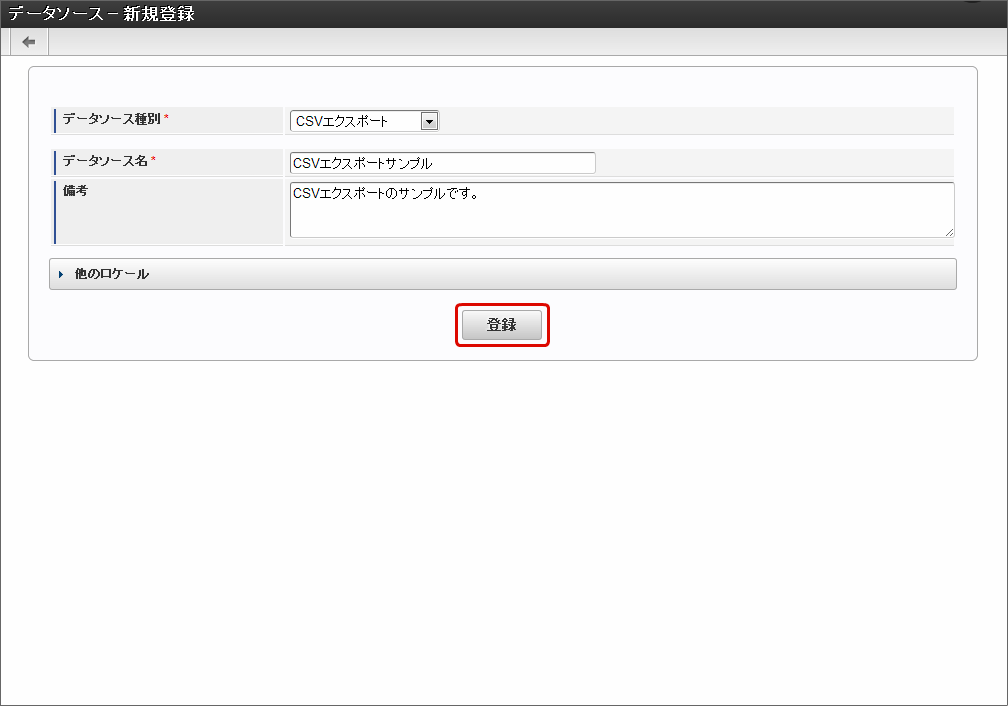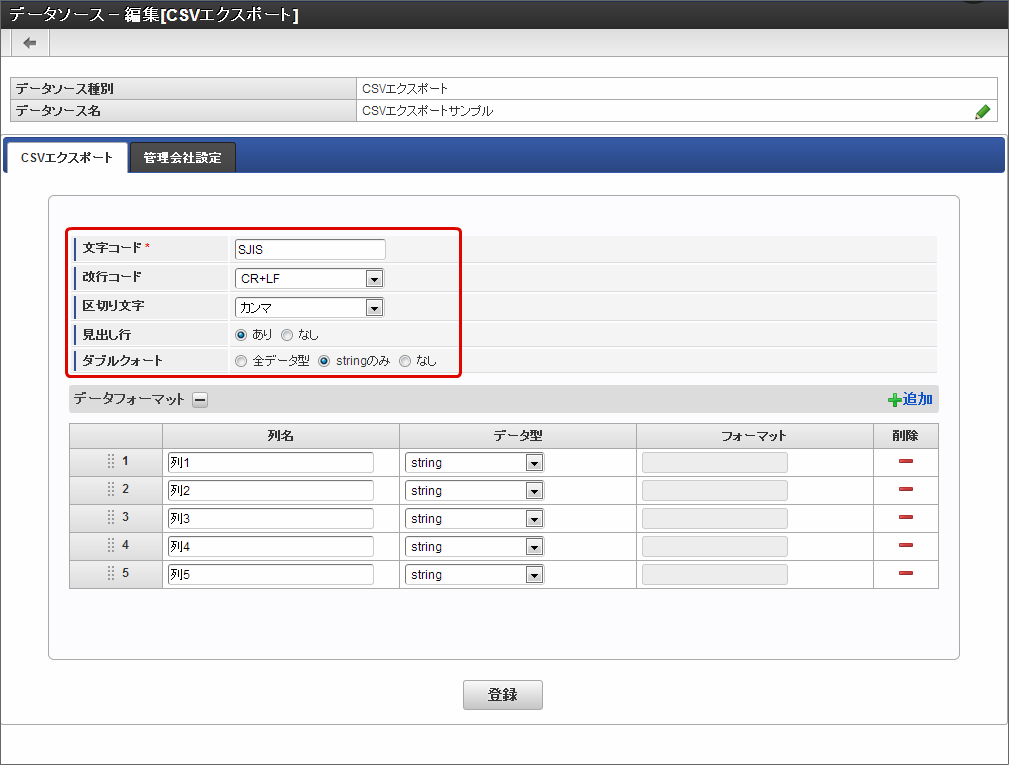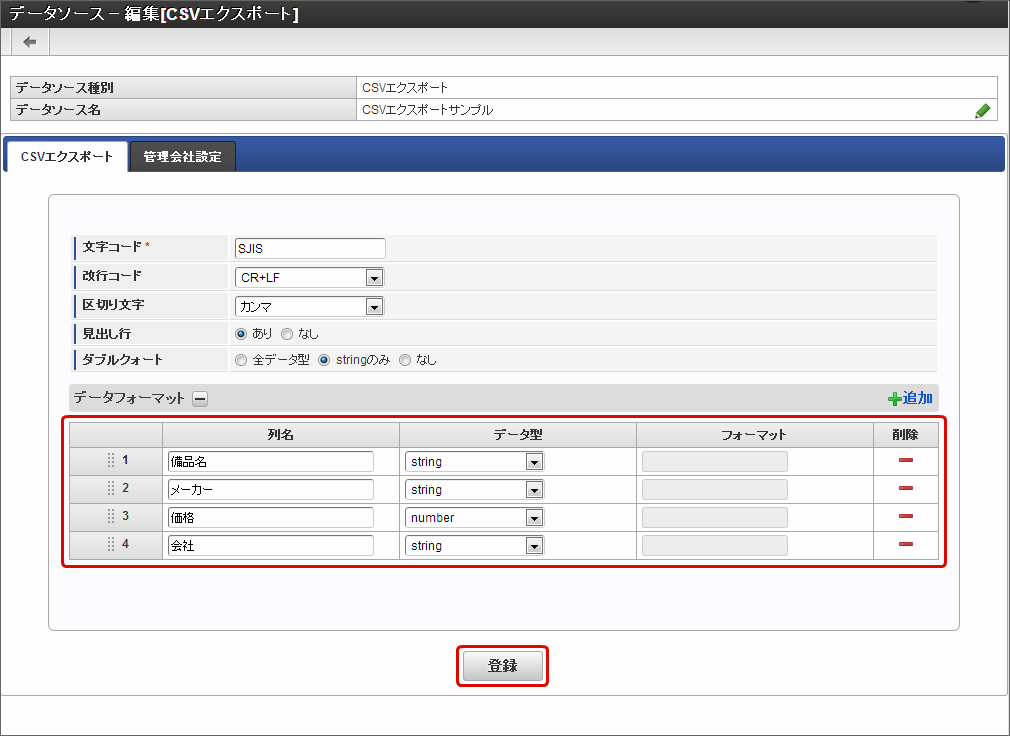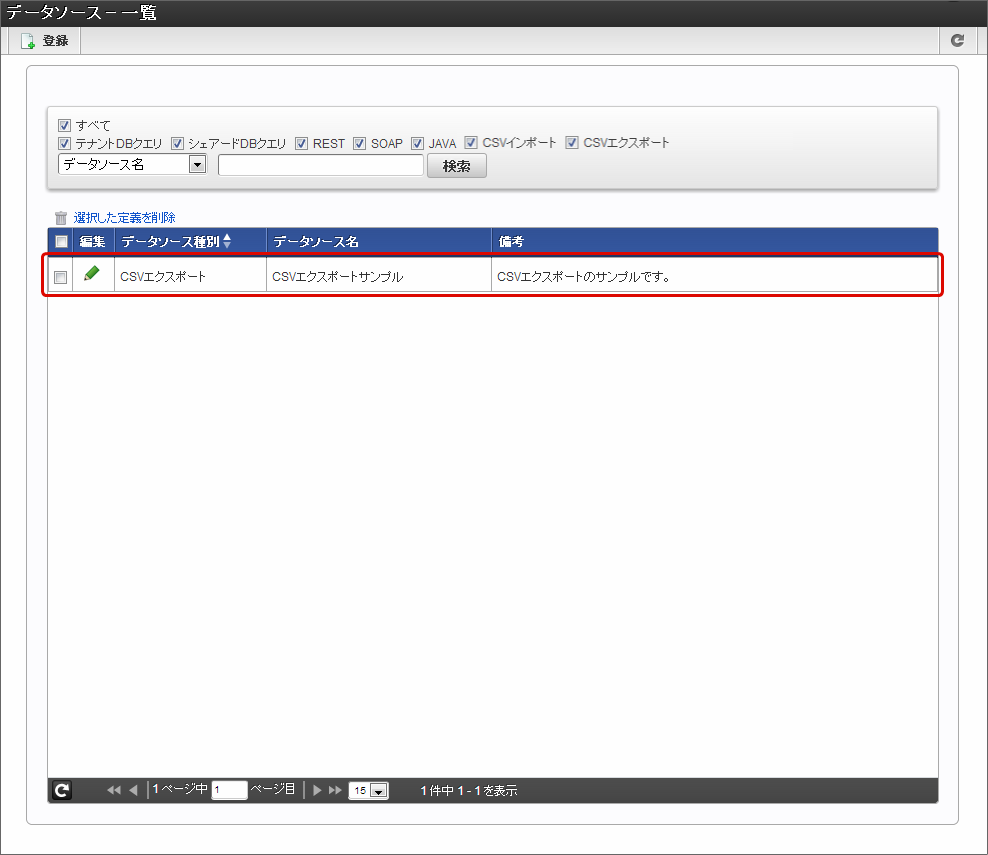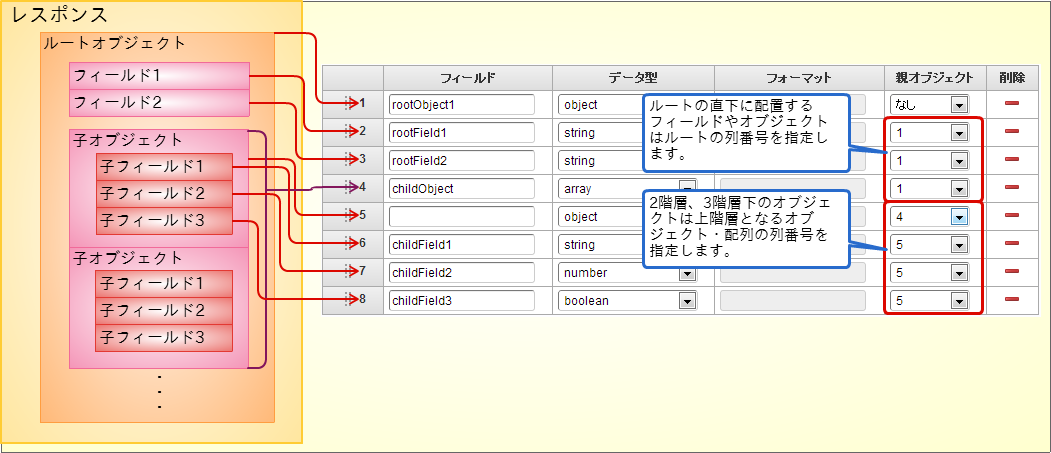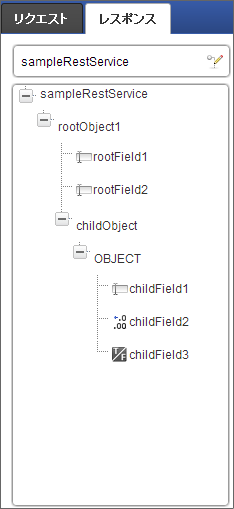データソース定義の操作方法¶
ここでは、データソース定義の操作方法について説明します。データソース定義を設定すると、外部連携などで利用することができます。
Contents
データソース種別:テナントDBクエリのデータソース定義を設定する¶
「サイトマップ」→「IM-BIS」→「システム管理者」→「マスタ管理」→「外部連携」→「データソース定義」をクリックします。
「データソース - 一覧」画面で「登録」をクリックします。
「データソース種別」で「テナントDBクエリ」を選択します。
「データソース名」、「備考」を入力して「登録」をクリックします。
「SQL」に実行するSQLを入力します。
「SQL」のWHERE句で”?”を利用している場合には、”?”に合わせて「入力値」を設定します。
「SQL」のSELECT句で設定している列に合わせて「出力値」を設定します。
「テスト実行値」にテスト用の値を入力し、「テスト実行」をクリックします。
テストが成功した場合、以下のメッセージが表示されます。
内容を確認して、「登録」をクリックします。
正常に登録できると、次のように「データソース - 一覧」画面に追加されます。
データソース種別:シェアードDBクエリのデータソース定義を設定する¶
「サイトマップ」→「IM-BIS」→「システム管理者」→「マスタ管理」→「外部連携」→「データソース定義」をクリックします。
「データソース - 一覧」画面で「登録」をクリックします。
「データソース種別」で「シェアードDBクエリ」を選択します。
「データソース名」、「備考」を入力して「登録」をクリックします。
「接続ID」を選択します。
「SQL」に実行するSQLを入力します。
「SQL」のWHERE句で”?”を利用している場合には、”?”に合わせて「入力値」を設定します。
「SQL」のSELECT句で設定している列に合わせて「出力値」を設定します。
「テスト実行値」にテスト用の値を入力し、「テスト実行」をクリックします。
テストが成功した場合、以下のメッセージが表示されます。
内容を確認して、「登録」をクリックします。
正常に登録できると、次のように「データソース - 一覧」画面に追加されます。
データソース種別:RESTのデータソース定義を設定する¶
「サイトマップ」→「IM-BIS」→「システム管理者」→「マスタ管理」→「外部連携」→「データソース定義」をクリックします。
「データソース - 一覧」画面で「登録」をクリックします。
「データソース種別」で「REST」を選択します。
「データソース名」、「備考」を入力して「登録」をクリックします。
「RESTのURL」、「URI」、「メソッド」、「返却形式」、「返却文字コード」を設定します。
「リクエスト」の「追加」をクリックします。
6~7の手順を繰り返し、必要なリクエストパラメータを設定します。
「レスポンス」の「追加」をクリックします。
9~10の手順を繰り返し、必要なレスポンスフィールドを設定します。
「登録」をクリックします。
正常に登録できると、次のように「データソース - 一覧」画面に追加されます。
データソース種別:SOAPのデータソース定義を設定する¶
「サイトマップ」→「IM-BIS」→「システム管理者」→「マスタ管理」→「外部連携」→「データソース定義」をクリックします。
「データソース - 一覧」画面で「登録」をクリックします。
「データソース種別」で「SOAP」を選択します。
「データソース名」、「備考」を入力して「登録」をクリックします。
「WSDLのURL」に利用するWebサービスのアドレスを入力します。
「読み込み」をクリックします。
正しく読み込めると、「WSDLの読み込みに成功しました。」というメッセージが表示されます。
「ポート」と「オペレーション」を設定します。
選択したポートとオペレーションに合わせた「リクエスト」と「レスポンス」が表示されることを確認し「登録」をクリックします。
正常に登録できると、次のように「データソース - 一覧」画面に追加されます。
コラム
- 「データソース - 編集[SOAP]」画面の「WSDLのURL」に参照したいWebサービスのURLを入力します。
- 「読み込み」をクリックします。
データソース種別:JAVAのデータソース定義を設定する¶
「サイトマップ」→「IM-BIS」→「システム管理者」→「マスタ管理」→「外部連携」→「データソース定義」をクリックします。
「データソース - 一覧」画面で「登録」をクリックします。
「データソース種別」で「JAVA」を選択します。
「データソース名」、「備考」を入力して「登録」をクリックします。
「クラスファイル一覧」をクリックします。
「実行ファイル一覧」画面から設定するファイルの「選択」をクリックします。
「実行クラス」に、設定したファイルに含まれるクラスの完全修飾クラス名を入力します。
「読み込み」をクリックします。
読み込みに成功すると「メソッド」が表示されますので、利用するメソッドを選択します。
「リクエスト」の「追加」をクリックします。
10~11の手順を繰り返し、必要なリクエストパラメータを設定します。
「レスポンス」の「追加」をクリックします。
13~14の手順を繰り返し、必要なレスポンスパラメータを設定します。
「登録」をクリックします。
正常に登録できると、次のように「データソース - 一覧」画面に追加されます。
データソース種別:CSVインポートのデータソース定義を設定する¶
「サイトマップ」→「IM-BIS」→「システム管理者」→「マスタ管理」→「外部連携」→「データソース定義」をクリックします。
「データソース - 一覧」画面で「登録」をクリックします。
「データソース種別」で「CSVインポート」を選択します。
「データソース名」、「備考」を入力して「登録」をクリックします。
インポートファイルに合わせて、「文字コード」、「改行コード」、「区切り文字」、「スキップ行数(先頭)」、「スキップ行数(末尾)」を入力します。
インポートファイルに合わせて、「データフォーマット」を入力し、「登録」ボタンをクリックします。
正常に登録できると、次のように「データソース - 一覧」画面に追加されます。
データソース種別:CSVエクスポートのデータソース定義を設定する¶
「サイトマップ」→「IM-BIS」→「システム管理者」→「マスタ管理」→「外部連携」→「データソース定義」をクリックします。
「データソース - 一覧」画面で「登録」をクリックします。
「データソース種別」で「CSVエクスポート」を選択します。
「データソース名」、「備考」を入力して「登録」をクリックします。
エクスポートしたい設定で「文字コード」、「改行コード」、「区切り文字」、「見出し行」、「ダブルクォート」を入力します。
エクスポートしたいデータに合わせて、「データフォーマット」を入力し、「登録」ボタンをクリックします。
正常に登録できると、次のように「データソース - 一覧」画面に追加されます。
BIS業務管理者が、各データソース定義を利用するための設定をする¶
登録したデータソース定義をBIS業務管理者が利用するためには、登録後に以下のリンク先の手順に従って、管理グループの管理対象に追加してください。
階層化したリクエストパラメータ、レスポンスフィールドの設定方法¶
コラム
- データ型が「object」の場合、「OBJECT」と表示します。
- データ型が「array」の場合、「ARRAY」と表示します。
- データ型が「string」「number」「date」「boolean」のいずれかの場合、「VALUE」と表示します。